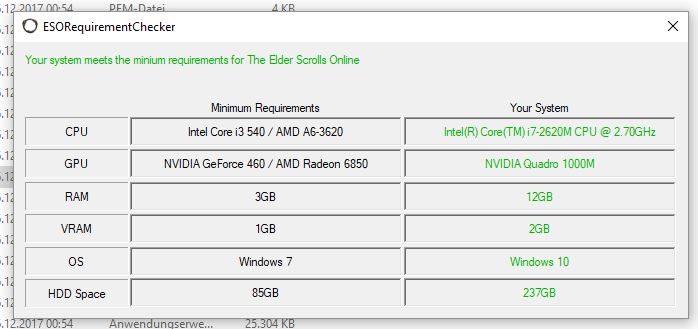Wartungsarbeiten in der Woche vom 24. November:
• Keine PC/MAC-Wartungsarbeiten – 24. November
• Keine PC/MAC-Wartungsarbeiten – 24. November
Launcher startet, Spiel crasht
Elsterchen
✭✭✭✭✭
✭
✭
Hallo Zusammen,
ich bin mit meinem Latein am Ende und benötige mal nen schlauen Rat. Problem steht in der Betreffzeile: Sobald ich auf "play" klicke crasht das Spiel. Erst gab es noch den crash reporter und nun nach update der GraKa Treiber kommt nurnoch der Hinweis:
https://hilfe.elderscrollsonline.com/app/answers/detail/a_id/32157
Ich habe alles überprüft und soweit scheint alles i.O. ... aber der Teufel liegt im Detail:
DirectX -> Version 12
GraKa-> NvidiaQuadro1000M -> 2048 MB (Am Limit, aber über 2GB!)
Meine Nvidia GraKa unterstützt nur DirectX 11.3 -> wieso sich jetzt directX 12 auf meinem lapi befindet ist mir noch schleierhaft. Sobald ich versuche DirectX 11 neu zu installieren meckert mein lapi aber rum, von wegen der neue Treiber ist ja aktuell und sowieso viel besser. Das blöde: meine Mühle darf ja gerne meckern solange sie tut was ich will... und das macht sie im Moment nicht!
Ich benötige also Erziehungshilfe: wie kann ich meiner Mühle möglichst schonend beibringen, daß es mir Hupe ist was DirectX 12 kann und sie gefälligst DirectX 11 verwenden soll?
Danke
ich bin mit meinem Latein am Ende und benötige mal nen schlauen Rat. Problem steht in der Betreffzeile: Sobald ich auf "play" klicke crasht das Spiel. Erst gab es noch den crash reporter und nun nach update der GraKa Treiber kommt nurnoch der Hinweis:
https://hilfe.elderscrollsonline.com/app/answers/detail/a_id/32157
Ich habe alles überprüft und soweit scheint alles i.O. ... aber der Teufel liegt im Detail:
DirectX -> Version 12
GraKa-> NvidiaQuadro1000M -> 2048 MB (Am Limit, aber über 2GB!)
Meine Nvidia GraKa unterstützt nur DirectX 11.3 -> wieso sich jetzt directX 12 auf meinem lapi befindet ist mir noch schleierhaft. Sobald ich versuche DirectX 11 neu zu installieren meckert mein lapi aber rum, von wegen der neue Treiber ist ja aktuell und sowieso viel besser. Das blöde: meine Mühle darf ja gerne meckern solange sie tut was ich will... und das macht sie im Moment nicht!
Ich benötige also Erziehungshilfe: wie kann ich meiner Mühle möglichst schonend beibringen, daß es mir Hupe ist was DirectX 12 kann und sie gefälligst DirectX 11 verwenden soll?
Danke
0
-
Madarc✭✭✭✭✭
✭✭DirectX komplett deinstallieren
http://praxistipps.chip.de/directx-vollstaendig-deinstallieren-so-gehts_35114
Danach die gewünschte Version installiern, am besten bei Windoof direct downloaden.
Gibt ja einige Win10 Versionen die 11.2 mitbringen, und somit theoretisch kein DX12 bräuchtenGeschichten werden nicht berühmt, weil sie passiert sind – sondern weil sie erzählt wurden.0 -
Elsterchen✭✭✭✭✭
✭DirectX komplett deinstallieren
http://praxistipps.chip.de/directx-vollstaendig-deinstallieren-so-gehts_35114
Danach die gewünschte Version installiern, am besten bei Windoof direct downloaden.
Gibt ja einige Win10 Versionen die 11.2 mitbringen, und somit theoretisch kein DX12 bräuchten
Danke @mardac, ich musste leider feststellen, daß es nicht so einfach ist.
DirectX scheint ein gut verstecktes systemprogram zu sein und ich habe es schlichtweg nicht gefunden bzw. das was ich gefunden habe (diadx... blabla) ließ sich nicht löschen.
Aber von sowas lass ich mich nicht abschrecken ;-) ... ich hab kurzerhand meine Intelchip HD Grafik deaktiviert (eso war sowieso schon der onboard nvidia graKa zugeordnet) -> und siehe da ich konnte das Spiel starten!
Nach dem login landete ich in einem loading screen des grauens und nach 5 Minuten wurde es mir zu viel und ich habe die HD-Intel-Grafik mal wieder aktiviert ... um prompt in einem crash unsanft zu landen.
Ich blöder Laie würde jetzt mal davon ausgehen, daß eso seit dem letzten patch ein generelles Problem mit aktiven chip-set graKas hat unabhängig davon ob dem Spiel eine onboard GraKa zugewiesen ist, oder nicht.
Spielen von laptops ist damit wohl garnicht möglich, auch wenn die Systemanforderungen des Spiels durch die onboard GraKa erfüllt werden.
@ZOS_KaiSchober ... ich habe meinen letzten Crash report sehr ausführlich beantwortet. Ich würde eso gerne weiterspielen. Kannst du bitte mal nachhorchen ob sich da in Zukunft etwas tut, oder ob Menschen mit Lapi edit: mobile Desktop (!) jetzt generell, systembedingt, ausgeschlossen werden?Edited by Elsterchen on 15. December 2017 06:590 -
Cruggs✭✭✭✭✭@Elsterchen
"[...]Ich blöder Laie würde jetzt mal davon ausgehen, daß eso seit dem letzten patch ein generelles Problem mit aktiven chip-set graKas hat unabhängig davon ob dem Spiel eine onboard GraKa zugewiesen ist, oder nicht.
Spielen von laptops ist damit wohl garnicht möglich, auch wenn die Systemanforderungen des Spiels durch die onboard GraKa erfüllt werden.[...]"
Ähm, vielleicht habe ich da ja jetzt etwas mißverstanden, aber ich spiele ESO ausschließlich per Notebook.
Es ist ein Asus G750JZ-T4023H mit einer NVIDIA GF GTX 880M, BS ist Win 7, 64 Bit.
Bis auf einen Komplettabsturz der Software (natürlich mitten in einem Raid) hatte ich bis dato keine Probleme.
Meine Nvidia unterstützt maximal DirectX 11.
Der Tipp von @Madarc klang für mich nicht schlecht...
Edited by Cruggs on 15. December 2017 07:30Hey! Wo ist mein Schwein? Wer hat mein Schwein?
Man weiß nie, was passiert, wenn man es nicht ausprobiert...
Standart? Hacken? Kucken? Mitnichten; denn guck mal: Der Standard heißt eigentlich Haken.0 -
Elsterchen✭✭✭✭✭
✭@Cruggs Danke für dein feedback und bis letzte Woche lief eso bei mir ja auch noch. Hast du zusätzlich zu der onboard graKa nen aktiven chip im notebook?
0 -
Cruggs✭✭✭✭✭@Elsterchen
Das kann ich jetzt leider so auf dem "Effeff" mangels Notebook hier vor Ort nicht beantworten.
Ich meine aber, dass es da tatsächlich zwei Grafikkarten gibt: Einmal die "super dooper" Nvidia und eine Intel Grafikkarte.
Ich erinnere mich an ein Problem mit Adobe Premiere, da dort eine Vorschau nicht angezeigt wurde und ich explizit dort auswählen musste, dieses Programm immer mit der Nvidia zu starten.
Also sage ich mal tollkühn: Jawohl, ich habe zwei Grafikkarten eingebaut.
Hey! Wo ist mein Schwein? Wer hat mein Schwein?
Man weiß nie, was passiert, wenn man es nicht ausprobiert...
Standart? Hacken? Kucken? Mitnichten; denn guck mal: Der Standard heißt eigentlich Haken.0 -
Elsterchen✭✭✭✭✭
✭@Cruggs Könntest du bitte mal nachsehen, ob dein chip auch aktiv ist?
Stand der Dinge:
Wie gesagt, ich kann einloggen sobald ich meinen chip deaktiviere (geräte manager) ... lande dann aber nach erfolgreichem login in einem endlos ladebildschirm.
DirectX läßt sich nicht wie im Leitfaden von mardac entfernen, es ist nämlich kein programm das in der systemsteuerung unter dem angegebenen reiter angezeigt wird (übrigens auch nicht im leitfaden s.video des leitfadens). Als systemprogramm ist die deinstallation nicht einfach und wird durch das verfickte windoof immer wieder konterkariert (indem gleich nach dem deinstallieren wieder brav geupdated wird <- übrigens auch wenn automatische updates deaktiviert sind).
jedenfalls ist für mich momentan eso nicht spielbar, meine ladebildschirm zeiten sind auf 100% gestiegen und es wäre wirklich schön wenn sich mal jemand mit ahnung meiner erbarmt.
Edited by Elsterchen on 16. December 2017 19:560 -
Thorvarg✭✭✭✭✭
✭✭✭Lass mal die Deinstallationsversuche. Deine DirectX Version12 ist abwärtskompatibel mit allen vorherigen Versionen. Daran kann es also eigentlich nicht liegen. Ich kann mir höchstens vorstellen, dass DX9 geladen wird wenn Du den Launcher startest.
Versuche es mal mit einem Start über eso.exe, bzw. eso64.exe, entsprechend Deinem Betriebssystem (32bit oder 64bit). Wenn das funktioniert must Du den Launcher neu installieren.
Ansonsten denke ich dass sich bald echte EDV-Fachleute melden, z.B. @OwenDaring .
P.S. Dein Graka ist allerdings auch meilenweit davon entfernt den Minimalanforderungen zu entsprechen.
http://gpu.userbenchmark.com/Compare/Nvidia-Quadro-1000M-vs-Nvidia-GTX-460/m7836vs2167
Edited by Thorvarg on 16. December 2017 23:151 -
OwenDaring✭✭✭✭✭
✭@Thorvarg :
Ähm… ich bin eigentlich nur noch sporadisch im Forum unterwegs. Meist für ,
,  ,
,  oder
oder 
In diesem Fall dachte ich mir auch sofort, das es an der GPU liegen müsste & aus irgendeinem Grund die benutzte GPU umgeschaltet wurde, denn, wie du schon erwähntest, erfüllt die 1000M nicht annähernd die Mindestanforderungen.
Aber was weiß ich schon? Wenn man mir weiß machen will, dass ESO auch mit auf der CPU integrierten Grafikeinheit läuft, die natürlich auch unter den Mindestanforderungen liegt, dann denke ich mir, dass es an der Zeit ist, dass andere User ihre „Erfahrung“ einbringen sollten. Ich gehöre da augenscheinlich zum alten Eisen.
Jetzt mal zum Problem…
@Elsterchen :
Du spielst ja ESO offensichtlich schon 'ne Weile. Was mich jetzt interessiert… wann hast du auf Windows 10 upgegradet, falls überhaupt? Oder hast du ESO vorher auf einem anderen Windows/PC gespielt? Lief ESO schon mal „rund“ auf dem Laptop?
DirectX ist abwärtskompatibel. Werden Funktionen gefordert, die von der GPU nicht dargestellt werden können, werden sie entsprechend emuliert. Das funktioniert aber nicht immer.
Die von dir zitierte Fehlermeldung sollte eigentlich nur auftreten, wenn die installierte Hardware kein DX11 unterstützt, oder kein DX11 installiert ist.
DX9 wird nicht mehr unterstützt, deswegen kann Launcher oder Client nicht auf DX9 umschalten.
Es bleiben eigentlich nicht viele Ursachen übrig, die diese Fehler verursachen können. Es wird aber langsam spät & mir rosten die Hirnzellen ein.
Als kleinen Tipp…
starte mal „ESORequirementChecker.exe“ zu finden in…\Zenimax Online\The Elder Scrolls Online\game\client
Damit siehst du welche Hardware ESO auf dem Laptop entdeckt.
Alternativ könntest du CPU-Z & GPU-Z benutzen, um herauszufinden welche GPUs, vorausgesetzt es sind mehrere, im Laptop installiert sind.„Wenn jemand Gutes von dir denkt, dann bemühe dich, dass er recht hat.“
Ali ibn Abi TaalibBuried in Morrowind: 2017-10-111 -
Elsterchen✭✭✭✭✭
✭Hi @Thorvarg , Hi @OwenDaring,
Vielen dank, daß ihr euch meiner annehmt.
Ich spiele eso auf diesem Lapi seit der beta. Mit Ausnahme von etwa 3 Wochen in denen ich die Hochleistungsrechner der Firma gekapert ähm... getestet habe, spielte und spiele ich ausschließlich auf diesem Computer. Win10 ist seit über einem Jahr aktiv und am Laufen (letztes Jahr August/September von Win7 auf Win10 gewechselt). Meine GPU erfüllt die Mindestanforderungen + 15% , ich weiß das das nicht optimal ist und spiele seit langem mit FPS um die 20. Ist nicht so schön wie es sein könnte, hat aber wenigstens funktioniert.
@Thorvarg: Ich hatte bemerkt, daß automatisch der 32 bit client von eso startet wenn ich das Spiel starte, aber auch das manuelle starten des 64bit clients bringt exakt dieselben Ergebnisse (mit HD3000-chip akitv crasht das Spiel, wenn ich "play" drücke und ich lande im endlosladebildschirm nach login, wenn ich den HD3000 chip deaktiviere).
@OwenDaring Irgendwann hatte ich auch mal ein diagnoseprogramm offen und meine mich zu erinnern etwas von "dx9" darin bemerkt zu haben, meine DirktX Version ist allerdings DirektX12 (s. Diagnose report unten). Wie ich jetzt zuweise, daß mindestens DX11 verwendet wird, übersteigt mein Verständniss von der Materie um einige Logstufen.
Ich hatte 2 Berichte erstellt, der erste mit aktivem HD3000 chip, der zweite Bericht nach Deaktivierung des HD3000 chips:
System Information
Time of this report: 12/16/2017, 10:00:50
Machine name: FRIDOLIN
Machine Id: Unknown
Operating System: Windows 10 Pro 64-bit (10.0, Build 16299) (16299.rs3_release.170928-1534)
Language: German (Regional Setting: German)
System Manufacturer: LENOVO
System Model: 42844BG
BIOS: Default System BIOS
Processor: Intel(R) Core(TM) i7-2620M CPU @ 2.70GHz (4 CPUs), ~2.7GHz
Memory: 12288MB RAM
Available OS Memory: 12064MB RAM
Page File: 3531MB used, 12531MB available
Windows Dir: C:\WINDOWS
DirectX Version: DirectX 12
DX Setup Parameters: Not found
User DPI Setting: 96 DPI (100 percent)
System DPI Setting: 96 DPI (100 percent)
DWM DPI Scaling: Disabled
Miracast: Not Available
Microsoft Graphics Hybrid: Not Supported
DxDiag Version: 10.00.16299.0015 32bit Unicode
DxDiag Notes
Display Tab 1: No problems found.
Display Tab 2: No problems found.
Display Tab 3: No problems found.
Sound Tab 1: No problems found.
Input Tab: No problems found.
DirectX Debug Levels
Direct3D: 0/4 (retail)
DirectDraw: 0/4 (retail)
DirectInput: 0/5 (retail)
DirectMusic: 0/5 (retail)
DirectPlay: 0/9 (retail)
DirectSound: 0/5 (retail)
DirectShow: 0/6 (retail)
Display Devices
Card name: Intel(R) HD Graphics 3000
Manufacturer: Intel Corporation
Chip type: Intel(R) HD Graphics Family
DAC type: Internal
Device Type: Full Device
Device Key: Enum\PCI\VEN_8086&DEV_0126&SUBSYS_21D117AA&REV_09
Device Status: 0180200A [DN_DRIVER_LOADED|DN_STARTED|DN_DISABLEABLE|DN_NT_ENUMERATOR|DN_NT_DRIVER]
Device Problem Code: No Problem
Driver Problem Code: Unknown
Display Memory: 4095 MB
Dedicated Memory: 2000 MB
Shared Memory: 2095 MB
Current Mode: 1600 x 900 (32 bit) (50Hz)
HDR Support: Not Supported
Display Topology: Internal
Display Color Space: DXGI_COLOR_SPACE_RGB_FULL_G22_NONE_P709
Color Primaries: Red(0.610852,0.348156), Green(0.316906,0.589367), Blue(0.151867,0.066906), White Point(0.313977,0.329602)
Display Luminance: Min Luminance = 0.500000, Max Luminance = 270.000000, MaxFullFrameLuminance = 270.000000
Monitor Name: LCD 1600x900
Monitor Model: unknown
Monitor Id: LEN40B1
Native Mode: 1600 x 900(p) (59.990Hz)
Output Type: Internal
Monitor Advanced Color Capabilities: None
Display Pixel Format: DISPLAYCONFIG_PIXELFORMAT_32BPP
Driver Name: igdumd64.dll,igd10umd64.dll,igd10umd64.dll
Driver File Version: 9.17.0010.4459 (English)
Driver Version: 9.17.10.4459
DDI Version: 11.4
Feature Levels: 11_0,10_1,10_0,9_3,9_2,9_1
Driver Model: WDDM 2.1
Graphics Preemption: DMA
Compute Preemption: DMA
Miracast: Not Supported by Graphics driver
Hybrid Graphics GPU: Not Supported
Power P-states: Not Supported
Driver Attributes: Final Retail
Driver Date/Size: 19.05.2016 01:00:00, 12935296 bytes
WHQL Logo'd: Yes
WHQL Date Stamp: Unknown
Device Identifier: {D7B78E66-4266-11CF-116A-DC01B3C2D835}
Vendor ID: 0x10DE
Device ID: 0x0DFA
SubSys ID: 0x21D117AA
Revision ID: 0x00A1
Driver Strong Name: oem51.inf:5f63e534992ddd9e:iSNBM0:9.17.10.4459:pci\ven_8086&dev_0126
Rank Of Driver: 00D12001
Video Accel: ModeMPEG2_A ModeMPEG2_C ModeVC1_C ModeWMV9_C
DXVA2 Modes: DXVA2_ModeMPEG2_IDCT DXVA2_ModeMPEG2_VLD DXVA2_ModeVC1_D2010 DXVA2_ModeVC1_VLD DXVA2_ModeVC1_IDCT DXVA2_ModeWMV9_IDCT DXVA2_ModeH264_VLD_Stereo_Progressive_NoFGT DXVA2_ModeH264_VLD_Stereo_NoFGT DXVA2_ModeH264_VLD_NoFGT DXVA2_ModeMPEG4pt2_VLD_Simple DXVA2_ModeMPEG4pt2_VLD_AdvSimple_NoGMC
Deinterlace Caps: {6CB69578-7617-4637-91E5-1C02DB810285}: Format(In/Out)=(YUY2,YUY2) Frames(Prev/Fwd/Back)=(0,0,0) Caps=VideoProcess_YUV2RGB VideoProcess_StretchX VideoProcess_StretchY DeinterlaceTech_PixelAdaptive
{F9F19DA5-3B09-4B2F-9D89-C64753E3EAAB}: Format(In/Out)=(YUY2,YUY2) Frames(Prev/Fwd/Back)=(0,0,0) Caps=VideoProcess_YUV2RGB VideoProcess_StretchX VideoProcess_StretchY
{5A54A0C9-C7EC-4BD9-8EDE-F3C75DC4393B}: Format(In/Out)=(YUY2,YUY2) Frames(Prev/Fwd/Back)=(0,0,0) Caps=VideoProcess_YUV2RGB VideoProcess_StretchX VideoProcess_StretchY
{335AA36E-7884-43A4-9C91-7F87FAF3E37E}: Format(In/Out)=(YUY2,YUY2) Frames(Prev/Fwd/Back)=(0,0,0) Caps=VideoProcess_YUV2RGB VideoProcess_StretchX VideoProcess_StretchY DeinterlaceTech_BOBVerticalStretch
{6CB69578-7617-4637-91E5-1C02DB810285}: Format(In/Out)=(UYVY,UYVY) Frames(Prev/Fwd/Back)=(0,0,0) Caps=VideoProcess_YUV2RGB VideoProcess_StretchX VideoProcess_StretchY DeinterlaceTech_PixelAdaptive
{F9F19DA5-3B09-4B2F-9D89-C64753E3EAAB}: Format(In/Out)=(UYVY,UYVY) Frames(Prev/Fwd/Back)=(0,0,0) Caps=VideoProcess_YUV2RGB VideoProcess_StretchX VideoProcess_StretchY
{5A54A0C9-C7EC-4BD9-8EDE-F3C75DC4393B}: Format(In/Out)=(UYVY,UYVY) Frames(Prev/Fwd/Back)=(0,0,0) Caps=VideoProcess_YUV2RGB VideoProcess_StretchX VideoProcess_StretchY
{335AA36E-7884-43A4-9C91-7F87FAF3E37E}: Format(In/Out)=(UYVY,UYVY) Frames(Prev/Fwd/Back)=(0,0,0) Caps=VideoProcess_YUV2RGB VideoProcess_StretchX VideoProcess_StretchY DeinterlaceTech_BOBVerticalStretch
{6CB69578-7617-4637-91E5-1C02DB810285}: Format(In/Out)=(YV12,0x32315659) Frames(Prev/Fwd/Back)=(0,0,0) Caps=VideoProcess_YUV2RGB VideoProcess_StretchX VideoProcess_StretchY DeinterlaceTech_PixelAdaptive
{F9F19DA5-3B09-4B2F-9D89-C64753E3EAAB}: Format(In/Out)=(YV12,0x32315659) Frames(Prev/Fwd/Back)=(0,0,0) Caps=VideoProcess_YUV2RGB VideoProcess_StretchX VideoProcess_StretchY
{5A54A0C9-C7EC-4BD9-8EDE-F3C75DC4393B}: Format(In/Out)=(YV12,0x32315659) Frames(Prev/Fwd/Back)=(0,0,0) Caps=VideoProcess_YUV2RGB VideoProcess_StretchX VideoProcess_StretchY
{335AA36E-7884-43A4-9C91-7F87FAF3E37E}: Format(In/Out)=(YV12,0x32315659) Frames(Prev/Fwd/Back)=(0,0,0) Caps=VideoProcess_YUV2RGB VideoProcess_StretchX VideoProcess_StretchY DeinterlaceTech_BOBVerticalStretch
{6CB69578-7617-4637-91E5-1C02DB810285}: Format(In/Out)=(NV12,0x3231564e) Frames(Prev/Fwd/Back)=(0,0,0) Caps=VideoProcess_YUV2RGB VideoProcess_StretchX VideoProcess_StretchY DeinterlaceTech_PixelAdaptive
{F9F19DA5-3B09-4B2F-9D89-C64753E3EAAB}: Format(In/Out)=(NV12,0x3231564e) Frames(Prev/Fwd/Back)=(0,0,0) Caps=VideoProcess_YUV2RGB VideoProcess_StretchX VideoProcess_StretchY
{5A54A0C9-C7EC-4BD9-8EDE-F3C75DC4393B}: Format(In/Out)=(NV12,0x3231564e) Frames(Prev/Fwd/Back)=(0,0,0) Caps=VideoProcess_YUV2RGB VideoProcess_StretchX VideoProcess_StretchY
{335AA36E-7884-43A4-9C91-7F87FAF3E37E}: Format(In/Out)=(NV12,0x3231564e) Frames(Prev/Fwd/Back)=(0,0,0) Caps=VideoProcess_YUV2RGB VideoProcess_StretchX VideoProcess_StretchY DeinterlaceTech_BOBVerticalStretch
{6CB69578-7617-4637-91E5-1C02DB810285}: Format(In/Out)=(IMC1,UNKNOWN) Frames(Prev/Fwd/Back)=(0,0,0) Caps=
{F9F19DA5-3B09-4B2F-9D89-C64753E3EAAB}: Format(In/Out)=(IMC1,UNKNOWN) Frames(Prev/Fwd/Back)=(0,0,0) Caps=
{5A54A0C9-C7EC-4BD9-8EDE-F3C75DC4393B}: Format(In/Out)=(IMC1,UNKNOWN) Frames(Prev/Fwd/Back)=(0,0,0) Caps=
{335AA36E-7884-43A4-9C91-7F87FAF3E37E}: Format(In/Out)=(IMC1,UNKNOWN) Frames(Prev/Fwd/Back)=(0,0,0) Caps=
{6CB69578-7617-4637-91E5-1C02DB810285}: Format(In/Out)=(IMC2,UNKNOWN) Frames(Prev/Fwd/Back)=(0,0,0) Caps=
{F9F19DA5-3B09-4B2F-9D89-C64753E3EAAB}: Format(In/Out)=(IMC2,UNKNOWN) Frames(Prev/Fwd/Back)=(0,0,0) Caps=
{5A54A0C9-C7EC-4BD9-8EDE-F3C75DC4393B}: Format(In/Out)=(IMC2,UNKNOWN) Frames(Prev/Fwd/Back)=(0,0,0) Caps=
{335AA36E-7884-43A4-9C91-7F87FAF3E37E}: Format(In/Out)=(IMC2,UNKNOWN) Frames(Prev/Fwd/Back)=(0,0,0) Caps=
{6CB69578-7617-4637-91E5-1C02DB810285}: Format(In/Out)=(IMC3,UNKNOWN) Frames(Prev/Fwd/Back)=(0,0,0) Caps=
{F9F19DA5-3B09-4B2F-9D89-C64753E3EAAB}: Format(In/Out)=(IMC3,UNKNOWN) Frames(Prev/Fwd/Back)=(0,0,0) Caps=
{5A54A0C9-C7EC-4BD9-8EDE-F3C75DC4393B}: Format(In/Out)=(IMC3,UNKNOWN) Frames(Prev/Fwd/Back)=(0,0,0) Caps=
{335AA36E-7884-43A4-9C91-7F87FAF3E37E}: Format(In/Out)=(IMC3,UNKNOWN) Frames(Prev/Fwd/Back)=(0,0,0) Caps=
{6CB69578-7617-4637-91E5-1C02DB810285}: Format(In/Out)=(IMC4,UNKNOWN) Frames(Prev/Fwd/Back)=(0,0,0) Caps=
{F9F19DA5-3B09-4B2F-9D89-C64753E3EAAB}: Format(In/Out)=(IMC4,UNKNOWN) Frames(Prev/Fwd/Back)=(0,0,0) Caps=
{5A54A0C9-C7EC-4BD9-8EDE-F3C75DC4393B}: Format(In/Out)=(IMC4,UNKNOWN) Frames(Prev/Fwd/Back)=(0,0,0) Caps=
{335AA36E-7884-43A4-9C91-7F87FAF3E37E}: Format(In/Out)=(IMC4,UNKNOWN) Frames(Prev/Fwd/Back)=(0,0,0) Caps=
{6CB69578-7617-4637-91E5-1C02DB810285}: Format(In/Out)=(S340,UNKNOWN) Frames(Prev/Fwd/Back)=(0,0,0) Caps=
{F9F19DA5-3B09-4B2F-9D89-C64753E3EAAB}: Format(In/Out)=(S340,UNKNOWN) Frames(Prev/Fwd/Back)=(0,0,0) Caps=
{5A54A0C9-C7EC-4BD9-8EDE-F3C75DC4393B}: Format(In/Out)=(S340,UNKNOWN) Frames(Prev/Fwd/Back)=(0,0,0) Caps=
{335AA36E-7884-43A4-9C91-7F87FAF3E37E}: Format(In/Out)=(S340,UNKNOWN) Frames(Prev/Fwd/Back)=(0,0,0) Caps=
{6CB69578-7617-4637-91E5-1C02DB810285}: Format(In/Out)=(S342,UNKNOWN) Frames(Prev/Fwd/Back)=(0,0,0) Caps=
{F9F19DA5-3B09-4B2F-9D89-C64753E3EAAB}: Format(In/Out)=(S342,UNKNOWN) Frames(Prev/Fwd/Back)=(0,0,0) Caps=
{5A54A0C9-C7EC-4BD9-8EDE-F3C75DC4393B}: Format(In/Out)=(S342,UNKNOWN) Frames(Prev/Fwd/Back)=(0,0,0) Caps=
{335AA36E-7884-43A4-9C91-7F87FAF3E37E}: Format(In/Out)=(S342,UNKNOWN) Frames(Prev/Fwd/Back)=(0,0,0) Caps=
D3D9 Overlay: Supported
DXVA-HD: Supported
DDraw Status: Enabled
D3D Status: Enabled
AGP Status: Enabled
MPO MaxPlanes: 1
MPO Caps: Not Supported
MPO Stretch: Not Supported
MPO Media Hints: Not Supported
MPO Formats: Not Supported
PanelFitter Caps: Not Supported
PanelFitter Stretch: Not Supported
Card name: NVIDIA Quadro 1000M
Manufacturer: NVIDIA
Chip type: Quadro 1000M
DAC type: Integrated RAMDAC
Device Type: Full Device
Device Key: Enum\PCI\VEN_10DE&DEV_0DFA&SUBSYS_21D117AA&REV_A1
Device Status: 0180200A [DN_DRIVER_LOADED|DN_STARTED|DN_DISABLEABLE|DN_NT_ENUMERATOR|DN_NT_DRIVER]
Device Problem Code: No Problem
Driver Problem Code: Unknown
Display Memory: 4095 MB
Dedicated Memory: 2000 MB
Shared Memory: 2095 MB
Current Mode: Unknown
HDR Support: Unknown
Display Topology: Unknown
Display Color Space: Unknown
Color Primaries: Unknown
Display Luminance: Unknown
Driver Name: C:\WINDOWS\System32\DriverStore\FileRepository\nvlt.inf_amd64_d8048c8cf9921ace\nvd3dumx.dll,C:\WINDOWS\System32\DriverStore\FileRepository\nvlt.inf_amd64_d8048c8cf9921ace\nvwgf2umx.dll,C:\WINDOWS\System32\DriverStore\FileRepository\nvlt.inf_amd64_d8048c8cf9921ace\nvwgf2umx.dll,C:\WINDOWS\System32\DriverStore\FileRepository\nvlt.inf_amd64_d8048c8cf9921ace\nvwgf2umx.dll
Driver File Version: 21.21.0013.7691 (English)
Driver Version: 21.21.13.7691
DDI Version: 11.4
Feature Levels: 11_0,10_1,10_0,9_3,9_2,9_1
Driver Model: WDDM 2.1
Graphics Preemption: DMA
Compute Preemption: DMA
Miracast: Not Supported by Graphics driver
Hybrid Graphics GPU: Not Supported
Power P-states: Not Supported
Driver Attributes: Final Retail
Driver Date/Size: 17.02.2017 01:00:00, 17753264 bytes
WHQL Logo'd: Yes
WHQL Date Stamp: Unknown
Device Identifier: Unknown
Vendor ID: 0x10DE
Device ID: 0x0DFA
SubSys ID: 0x21D117AA
Revision ID: 0x00A1
Driver Strong Name: oem60.inf:0f066de384003624:Section044:21.21.13.7691:pci\ven_10de&dev_0dfa&subsys_21d117aa
Rank Of Driver: 00D10001
Video Accel: Unknown
DXVA2 Modes: DXVA2_ModeMPEG2_IDCT DXVA2_ModeMPEG2_VLD DXVA2_ModeVC1_D2010 DXVA2_ModeVC1_VLD DXVA2_ModeVC1_IDCT DXVA2_ModeWMV9_IDCT DXVA2_ModeH264_VLD_Stereo_Progressive_NoFGT DXVA2_ModeH264_VLD_Stereo_NoFGT DXVA2_ModeH264_VLD_NoFGT DXVA2_ModeMPEG4pt2_VLD_Simple DXVA2_ModeMPEG4pt2_VLD_AdvSimple_NoGMC
Deinterlace Caps: n/a
D3D9 Overlay: Unknown
DXVA-HD: Unknown
DDraw Status: Enabled
D3D Status: Enabled
AGP Status: Enabled
MPO MaxPlanes: 0
MPO Caps: Not Supported
MPO Stretch: Not Supported
MPO Media Hints: Not Supported
MPO Formats: Not Supported
PanelFitter Caps: Not Supported
PanelFitter Stretch: Not Supported
Card name: Unknown
Manufacturer: Unknown
Chip type: Unknown
DAC type: Unknown
Device Type: n/a
Device Key: Unknown
Device Status: Unknown
Device Problem Code: Unknown
Driver Problem Code: Unknown
Display Memory: 4095 MB
Dedicated Memory: 2000 MB
Shared Memory: 2095 MB
Current Mode: Unknown
HDR Support: Unknown
Display Topology: Unknown
Display Color Space: Unknown
Color Primaries: Unknown
Display Luminance: Unknown
Driver Name: Unknown
Driver File Version: Unknown (Unknown)
Driver Version: Unknown
DDI Version: 12
Feature Levels: 12_1,12_0,11_1,11_0,10_1,10_0,9_3,9_2,9_1
Driver Model: Unknown
Graphics Preemption: Unknown
Compute Preemption: Unknown
Miracast: Unknown
Hybrid Graphics GPU: Unknown
Power P-states: Unknown
Driver Attributes: Final Retail
Driver Date/Size: 01.01.1601 01:00:00, 0 bytes
WHQL Logo'd: n/a
WHQL Date Stamp: n/a
Device Identifier: Unknown
Vendor ID: 0x1414
Device ID: 0x008C
SubSys ID: 0x00000000
Revision ID: 0x0000
Driver Strong Name: Unknown
Rank Of Driver: Unknown
Video Accel: Unknown
DXVA2 Modes: Unknown
Deinterlace Caps: n/a
D3D9 Overlay: Unknown
DXVA-HD: Unknown
DDraw Status: Enabled
D3D Status: Enabled
AGP Status: Enabled
MPO MaxPlanes: 0
MPO Caps: Not Supported
MPO Stretch: Not Supported
MPO Media Hints: Not Supported
MPO Formats: Not Supported
PanelFitter Caps: Not Supported
PanelFitter Stretch: Not Supported
Sound Devices
Description: Lautsprecher (Conexant 20672 SmartAudio HD)
Default Sound Playback: Yes
Default Voice Playback: Yes
Hardware ID: HDAUDIO\FUNC_01&VEN_14F1&DEV_506E&SUBSYS_17AA21CF&REV_1000
Manufacturer ID: 1
Product ID: 100
Type: WDM
Driver Name: CHDRT64.sys
Driver Version: 8.32.0043.0000 (German)
Driver Attributes: Final Retail
WHQL Logo'd: Yes
Date and Size: 08.08.2012 00:00:00, 1586848 bytes
Other Files:
Driver Provider: Conexant
HW Accel Level: Basic
Cap Flags: 0xF1F
Min/Max Sample Rate: 100, 200000
Static/Strm HW Mix Bufs: 1, 0
Static/Strm HW 3D Bufs: 0, 0
HW Memory: 0
Voice Management: No
EAX(tm) 2.0 Listen/Src: No, No
I3DL2(tm) Listen/Src: No, No
Sensaura(tm) ZoomFX(tm): No
Sound Capture Devices
Description: Internal Microphone (Conexant 20672 SmartAudio HD)
Default Sound Capture: Yes
Default Voice Capture: Yes
Driver Name: CHDRT64.sys
Driver Version: 8.32.0043.0000 (German)
Driver Attributes: Final Retail
Date and Size: 6/21/2012 13:59:50, 1586848 bytes
Cap Flags: 0x1
Format Flags: 0xFFFFF
Video Capture Devices
Number of Devices: 0
DirectInput Devices
Device Name: Maus
Attached: 1
Controller ID: n/a
Vendor/Product ID: n/a
FF Driver: n/a
Device Name: Tastatur
Attached: 1
Controller ID: n/a
Vendor/Product ID: n/a
FF Driver: n/a
Device Name: Gaming Mouse
Attached: 1
Controller ID: 0x0
Vendor/Product ID: 0x1D57, 0xAD03
FF Driver: n/a
Device Name: Gaming Mouse
Attached: 1
Controller ID: 0x0
Vendor/Product ID: 0x1D57, 0xAD03
FF Driver: n/a
Poll w/ Interrupt: No
USB Devices
+ USB-Root-Hub
| Vendor/Product ID: 0x8086, 0x1C26
| Matching Device ID: USB\ROOT_HUB20
| Service: usbhub
|
+-+ Generic USB Hub
| | Vendor/Product ID: 0x8087, 0x0024
| | Location: Port_#0001.Hub_#0002
| | Matching Device ID: USB\Class_09
| | Service: usbhub
| |
| +-+ USB-Verbundgerät
| | | Vendor/Product ID: 0x1D57, 0xAD03
| | | Location: Port_#0002.Hub_#0004
| | | Matching Device ID: USB\COMPOSITE
| | | Service: usbccgp
| | |
| | +-+ USB-Eingabegerät
| | | | Vendor/Product ID: 0x1D57, 0xAD03
| | | | Location: 0000.001d.0000.001.002.000.000.000.000
| | | | Matching Device ID: USB\Class_03&SubClass_01
| | | | Service: HidUsb
| | | |
| | | +-+ HID-Tastatur
| | | | | Vendor/Product ID: 0x1D57, 0xAD03
| | | | | Matching Device ID: HID_DEVICE_SYSTEM_KEYBOARD
| | | | | Service: kbdhid
| | | |
| | +-+ USB-Eingabegerät
| | | | Vendor/Product ID: 0x1D57, 0xAD03
| | | | Location: 0000.001d.0000.001.002.000.000.000.000
| | | | Matching Device ID: USB\Class_03&SubClass_01
| | | | Service: HidUsb
| | | |
| | | +-+ HID-konforme Maus
| | | | | Vendor/Product ID: 0x1D57, 0xAD03
| | | | | Matching Device ID: HID_DEVICE_SYSTEM_MOUSE
| | | | | Service: mouhid
Gameport Devices
PS/2 Devices
+ PS/2-Standardtastatur
| Matching Device ID: *PNP0303
| Service: i8042prt
|
+ Synaptics Pointing Device
| Matching Device ID: acpi\len0015
| Upper Filters: SynTP
| Service: i8042prt
Disk & DVD/CD-ROM Drives
Drive: C:
Free Space: 248.8 GB
Total Space: 478.1 GB
File System: NTFS
Model: TOSHIBA HDWJ110
Drive: R:
Free Space: 108.9 GB
Total Space: 109.2 GB
File System: NTFS
Model: TOSHIBA HDWJ110
Drive: S:
Free Space: 269.5 GB
Total Space: 270.0 GB
File System: NTFS
Model: TOSHIBA HDWJ110
System Devices
Name: 2nd Generation Intel(R) Core(TM) Processor Family DRAM Controller - 0104
Device ID: PCI\VEN_8086&DEV_0104&SUBSYS_21CF17AA&REV_09\3&33FD14CA&0&00
Driver: n/a
Name: Intel(R) QM67 Express Chipset Family LPC Interface Controller - 1C4F
Device ID: PCI\VEN_8086&DEV_1C4F&SUBSYS_21CF17AA&REV_04\3&33FD14CA&0&F8
Driver: n/a
Name: Intel(R) HD Graphics 3000
Device ID: PCI\VEN_8086&DEV_0126&SUBSYS_21D117AA&REV_09\3&33FD14CA&0&10
Driver: n/a
Name: Intel(R) 6 Series/C200 Series Chipset Family USB Enhanced Host Controller - 1C2D
Device ID: PCI\VEN_8086&DEV_1C2D&SUBSYS_21CF17AA&REV_04\3&33FD14CA&0&D0
Driver: n/a
Name: Intel(R) 82579LM Gigabit Network Connection
Device ID: PCI\VEN_8086&DEV_1502&SUBSYS_21CE17AA&REV_04\3&33FD14CA&0&C8
Driver: n/a
Name: Intel(R) 6 Series/C200 Series Chipset Family PCI Express Root Port 2 - 1C12
Device ID: PCI\VEN_8086&DEV_1C12&SUBSYS_21CF17AA&REV_B4\3&33FD14CA&0&E1
Driver: n/a
Name: Intel(R) 6 Series/C200 Series Chipset Family SMBus Controller - 1C22
Device ID: PCI\VEN_8086&DEV_1C22&SUBSYS_21CF17AA&REV_04\3&33FD14CA&0&FB
Driver: n/a
Name: Intel(R) 6 Series/C200 Series Chipset Family PCI Express Root Port 5 - 1C18
Device ID: PCI\VEN_8086&DEV_1C18&SUBSYS_21CF17AA&REV_B4\3&33FD14CA&0&E4
Driver: n/a
Name: Intel(R) 6 Series/C200 Series Chipset Family PCI Express Root Port 1 - 1C10
Device ID: PCI\VEN_8086&DEV_1C10&SUBSYS_21CF17AA&REV_B4\3&33FD14CA&0&E0
Driver: n/a
Name: Intel(R) Centrino(R) Advanced-N 6205
Device ID: PCI\VEN_8086&DEV_0085&SUBSYS_13118086&REV_34\4&8780354&0&00E1
Driver: n/a
Name: Intel(R) 6 Series/C200 Series Chipset Family PCI Express Root Port 7 - 1C1C
Device ID: PCI\VEN_8086&DEV_1C1C&SUBSYS_21CF17AA&REV_B4\3&33FD14CA&0&E6
Driver: n/a
Name: Intel(R) Management Engine Interface
Device ID: PCI\VEN_8086&DEV_1C3A&SUBSYS_21CF17AA&REV_04\3&33FD14CA&0&B0
Driver: n/a
Name: Standardmäßiger SATA AHCI- Controller
Device ID: PCI\VEN_8086&DEV_1C03&SUBSYS_21CF17AA&REV_04\3&33FD14CA&0&FA
Driver: n/a
Name: Intel(R) Active Management Technology - SOL (COM5)
Device ID: PCI\VEN_8086&DEV_1C3D&SUBSYS_21CF17AA&REV_04\3&33FD14CA&0&B3
Driver: n/a
Name: High Definition Audio-Controller
Device ID: PCI\VEN_8086&DEV_1C20&SUBSYS_21CF17AA&REV_04\3&33FD14CA&0&D8
Driver: n/a
Name: Intel(R) 6 Series/C200 Series Chipset Family PCI Express Root Port 4 - 1C16
Device ID: PCI\VEN_8086&DEV_1C16&SUBSYS_21CF17AA&REV_B4\3&33FD14CA&0&E3
Driver: n/a
Name: Xeon E3-1200/2nd Generation Intel(R) Core(TM) Processor Family PCI Express Root Port - 0101
Device ID: PCI\VEN_8086&DEV_0101&SUBSYS_21CF17AA&REV_09\3&33FD14CA&0&08
Driver: n/a
Name: Intel(R) 6 Series/C200 Series Chipset Family USB Enhanced Host Controller - 1C26
Device ID: PCI\VEN_8086&DEV_1C26&SUBSYS_21CF17AA&REV_04\3&33FD14CA&0&E8
Driver: n/a
Name: Renesas USB 3.0 eXtensible-Hostcontroller – 0.96 (Microsoft)
Device ID: PCI\VEN_1033&DEV_0194&SUBSYS_21CF17AA&REV_04\4&2581CC1&0&00E6
Driver: n/a
Name: NVIDIA Quadro 1000M
Device ID: PCI\VEN_10DE&DEV_0DFA&SUBSYS_21D117AA&REV_A1\4&1DE8C1ED&0&0008
Driver: n/a
DirectShow Filters
DirectShow Filters:
WMAudio Decoder DMO,0x00800800,1,1,WMADMOD.DLL,10.00.16299.0015
WMAPro over S/PDIF DMO,0x00600800,1,1,WMADMOD.DLL,10.00.16299.0015
WMSpeech Decoder DMO,0x00600800,1,1,WMSPDMOD.DLL,10.00.16299.0015
MP3 Decoder DMO,0x00600800,1,1,mp3dmod.dll,10.00.16299.0015
Mpeg4s Decoder DMO,0x00800001,1,1,mp4sdecd.dll,10.00.16299.0015
WMV Screen decoder DMO,0x00600800,1,1,wmvsdecd.dll,10.00.16299.0015
WMVideo Decoder DMO,0x00800001,1,1,wmvdecod.dll,10.00.16299.0015
Mpeg43 Decoder DMO,0x00800001,1,1,mp43decd.dll,10.00.16299.0015
Mpeg4 Decoder DMO,0x00800001,1,1,mpg4decd.dll,10.00.16299.0015
DV Muxer,0x00400000,0,0,qdv.dll,10.00.16299.0015
Color Space Converter,0x00400001,1,1,quartz.dll,10.00.16299.0015
WM ASF Reader,0x00400000,0,0,qasf.dll,12.00.16299.0015
AVI Splitter,0x00600000,1,1,quartz.dll,10.00.16299.0015
VGA 16 Color Ditherer,0x00400000,1,1,quartz.dll,10.00.16299.0015
SBE2MediaTypeProfile,0x00200000,0,0,sbe.dll,10.00.16299.0015
Microsoft DTV-DVD Video Decoder,0x005fffff,2,4,msmpeg2vdec.dll,10.00.16299.0015
AC3 Parser Filter,0x00600000,1,1,mpg2splt.ax,10.00.16299.0015
StreamBufferSink,0x00200000,0,0,sbe.dll,10.00.16299.0015
MJPEG Decompressor,0x00600000,1,1,quartz.dll,10.00.16299.0015
MPEG-I Stream Splitter,0x00600000,1,2,quartz.dll,10.00.16299.0015
SAMI (CC) Parser,0x00400000,1,1,quartz.dll,10.00.16299.0015
UVC Infinite Pin Tee,0x00000000,0,0,,
VBI Codec,0x00600000,1,4,VBICodec.ax,10.00.16299.0015
MPEG-2 Splitter,0x005fffff,1,0,mpg2splt.ax,10.00.16299.0015
Closed Captions Analysis Filter,0x00200000,2,5,cca.dll,10.00.16299.0015
SBE2FileScan,0x00200000,0,0,sbe.dll,10.00.16299.0015
Microsoft MPEG-2 Video Encoder,0x00200000,1,1,msmpeg2enc.dll,10.00.16299.0015
Internal Script Command Renderer,0x00800001,1,0,quartz.dll,10.00.16299.0015
MPEG Audio Decoder,0x03680001,1,1,quartz.dll,10.00.16299.0015
DV Splitter,0x00600000,1,2,qdv.dll,10.00.16299.0015
Video Mixing Renderer 9,0x00200000,1,0,quartz.dll,10.00.16299.0015
Microsoft MPEG-2 Encoder,0x00200000,2,1,msmpeg2enc.dll,10.00.16299.0015
ACM Wrapper,0x00600000,1,1,quartz.dll,10.00.16299.0015
Video Renderer,0x00800001,1,0,quartz.dll,10.00.16299.0015
MPEG-2 Video Stream Analyzer,0x00200000,0,0,sbe.dll,10.00.16299.0015
Line 21 Decoder,0x00600000,1,1,qdvd.dll,10.00.16299.0015
Video Port Manager,0x00600000,2,1,quartz.dll,10.00.16299.0015
Video Renderer,0x00400000,1,0,quartz.dll,10.00.16299.0015
VPS Decoder,0x00200000,0,0,WSTPager.ax,10.00.16299.0015
WM ASF Writer,0x00400000,0,0,qasf.dll,12.00.16299.0015
VBI Surface Allocator,0x00600000,1,1,vbisurf.ax,
File writer,0x00200000,1,0,qcap.dll,10.00.16299.0015
DVD Navigator,0x00200000,0,3,qdvd.dll,10.00.16299.0015
Overlay Mixer2,0x00200000,1,1,qdvd.dll,10.00.16299.0015
AVI Draw,0x00600064,9,1,quartz.dll,10.00.16299.0015
Microsoft MPEG-2 Audio Encoder,0x00200000,1,1,msmpeg2enc.dll,10.00.16299.0015
WST Pager,0x00200000,1,1,WSTPager.ax,10.00.16299.0015
MPEG-2 Demultiplexer,0x00600000,1,1,mpg2splt.ax,10.00.16299.0015
DV Video Decoder,0x00800000,1,1,qdv.dll,10.00.16299.0015
SampleGrabber,0x00200000,1,1,qedit.dll,10.00.16299.0015
Null Renderer,0x00200000,1,0,qedit.dll,10.00.16299.0015
MPEG-2 Sections and Tables,0x005fffff,1,0,Mpeg2Data.ax,10.00.16299.0015
Microsoft AC3 Encoder,0x00200000,1,1,msac3enc.dll,10.00.16299.0015
StreamBufferSource,0x00200000,0,0,sbe.dll,10.00.16299.0015
Smart Tee,0x00200000,1,2,qcap.dll,10.00.16299.0015
Overlay Mixer,0x00200000,0,0,qdvd.dll,10.00.16299.0015
AVI Decompressor,0x00600000,1,1,quartz.dll,10.00.16299.0015
AVI/WAV File Source,0x00400000,0,2,quartz.dll,10.00.16299.0015
Wave Parser,0x00400000,1,1,quartz.dll,10.00.16299.0015
MIDI Parser,0x00400000,1,1,quartz.dll,10.00.16299.0015
Multi-file Parser,0x00400000,1,1,quartz.dll,10.00.16299.0015
File stream renderer,0x00400000,1,1,quartz.dll,10.00.16299.0015
Microsoft DTV-DVD Audio Decoder,0x005fffff,1,1,msmpeg2adec.dll,10.00.16299.0015
StreamBufferSink2,0x00200000,0,0,sbe.dll,10.00.16299.0015
AVI Mux,0x00200000,1,0,qcap.dll,10.00.16299.0015
Line 21 Decoder 2,0x00600002,1,1,quartz.dll,10.00.16299.0015
File Source (Async.),0x00400000,0,1,quartz.dll,10.00.16299.0015
File Source (URL),0x00400000,0,1,quartz.dll,10.00.16299.0015
Infinite Pin Tee Filter,0x00200000,1,1,qcap.dll,10.00.16299.0015
Enhanced Video Renderer,0x00200000,1,0,evr.dll,10.00.16299.0098
BDA MPEG2 Transport Information Filter,0x00200000,2,0,psisrndr.ax,10.00.16299.0015
MPEG Video Decoder,0x40000001,1,1,quartz.dll,10.00.16299.0015
WDM Streaming Tee/Splitter Devices:
Tee/Sink-to-Sink-Konvertierung,0x00200000,1,1,ksproxy.ax,10.00.16299.0015
Video Compressors:
WMVideo8 Encoder DMO,0x00600800,1,1,wmvxencd.dll,10.00.16299.0015
WMVideo9 Encoder DMO,0x00600800,1,1,wmvencod.dll,10.00.16299.0015
MSScreen 9 encoder DMO,0x00600800,1,1,wmvsencd.dll,10.00.16299.0015
DV Video Encoder,0x00200000,0,0,qdv.dll,10.00.16299.0015
MJPEG Compressor,0x00200000,0,0,quartz.dll,10.00.16299.0015
Cinepak Codec von Radius,0x00200000,1,1,qcap.dll,10.00.16299.0015
Intel IYUV Codec,0x00200000,1,1,qcap.dll,10.00.16299.0015
Intel IYUV Codec,0x00200000,1,1,qcap.dll,10.00.16299.0015
Microsoft RLE,0x00200000,1,1,qcap.dll,10.00.16299.0015
Microsoft Video 1,0x00200000,1,1,qcap.dll,10.00.16299.0015
TechSmith Screen Capture Codec,0x00200000,1,1,qcap.dll,10.00.16299.0015
Audio Compressors:
WM Speech Encoder DMO,0x00600800,1,1,WMSPDMOE.DLL,10.00.16299.0015
WMAudio Encoder DMO,0x00600800,1,1,WMADMOE.DLL,10.00.16299.0015
IMA ADPCM,0x00200000,1,1,quartz.dll,10.00.16299.0015
PCM,0x00200000,1,1,quartz.dll,10.00.16299.0015
Microsoft ADPCM,0x00200000,1,1,quartz.dll,10.00.16299.0015
GSM 6.10,0x00200000,1,1,quartz.dll,10.00.16299.0015
CCITT A-Law,0x00200000,1,1,quartz.dll,10.00.16299.0015
CCITT u-Law,0x00200000,1,1,quartz.dll,10.00.16299.0015
MPEG Layer-3,0x00200000,1,1,quartz.dll,10.00.16299.0015
Audio Capture Sources:
Internal Microphone (Conexant 20672 SmartAudio HD),0x00200000,0,0,qcap.dll,10.00.16299.0015
PBDA CP Filters:
PBDA DTFilter,0x00600000,1,1,CPFilters.dll,10.00.16299.0015
PBDA ETFilter,0x00200000,0,0,CPFilters.dll,10.00.16299.0015
PBDA PTFilter,0x00200000,0,0,CPFilters.dll,10.00.16299.0015
Midi Renderers:
Default MidiOut Device,0x00800000,1,0,quartz.dll,10.00.16299.0015
Microsoft GS Wavetable Synth,0x00200000,1,0,quartz.dll,10.00.16299.0015
WDM Streaming Capture Devices:
Conexant HD Audio capture,0x00200000,1,1,ksproxy.ax,10.00.16299.0015
,0x00000000,0,0,,
WDM Streaming Rendering Devices:
Conexant HD Audio output,0x00200000,1,1,ksproxy.ax,10.00.16299.0015
,0x00000000,0,0,,
BDA Network Providers:
Microsoft ATSC Network Provider,0x00200000,0,1,MSDvbNP.ax,10.00.16299.0015
Microsoft DVBC Network Provider,0x00200000,0,1,MSDvbNP.ax,10.00.16299.0015
Microsoft DVBS Network Provider,0x00200000,0,1,MSDvbNP.ax,10.00.16299.0015
Microsoft DVBT Network Provider,0x00200000,0,1,MSDvbNP.ax,10.00.16299.0015
Microsoft Network Provider,0x00200000,0,1,MSNP.ax,10.00.16299.0015
Multi-Instance Capable VBI Codecs:
VBI Codec,0x00600000,1,4,VBICodec.ax,10.00.16299.0015
BDA Transport Information Renderers:
BDA MPEG2 Transport Information Filter,0x00600000,2,0,psisrndr.ax,10.00.16299.0015
MPEG-2 Sections and Tables,0x00600000,1,0,Mpeg2Data.ax,10.00.16299.0015
BDA CP/CA Filters:
Decrypt/Tag,0x00600000,1,1,EncDec.dll,10.00.16299.0015
Encrypt/Tag,0x00200000,0,0,EncDec.dll,10.00.16299.0015
PTFilter,0x00200000,0,0,EncDec.dll,10.00.16299.0015
XDS Codec,0x00200000,0,0,EncDec.dll,10.00.16299.0015
WDM Streaming Communication Transforms:
Tee/Sink-to-Sink-Konvertierung,0x00200000,1,1,ksproxy.ax,10.00.16299.0015
Audio Renderers:
Lautsprecher (Conexant 20672 SmartAudio HD),0x00200000,1,0,quartz.dll,10.00.16299.0015
Default DirectSound Device,0x00800000,1,0,quartz.dll,10.00.16299.0015
Default WaveOut Device,0x00200000,1,0,quartz.dll,10.00.16299.0015
DirectSound: Lautsprecher (Conexant 20672 SmartAudio HD),0x00200000,1,0,quartz.dll,10.00.16299.0015
Preferred DirectShow Filters
[HKEY_LOCAL_MACHINE\Software\Microsoft\DirectShow\Preferred]
<media subtype GUID>, [<filter friendly name>, ]<filter CLSID>
MEDIASUBTYPE_MPEG1Payload, MPEG Video Decoder, CLSID_CMpegVideoCodec
MEDIASUBTYPE_MPEG1Packet, MPEG Video Decoder, CLSID_CMpegVideoCodec
MEDIASUBTYPE_DVD_LPCM_AUDIO, Microsoft DTV-DVD Audio Decoder, CLSID_CMPEG2AudDecoderDS
MEDIASUBTYPE_MPEG2_AUDIO, Microsoft DTV-DVD Audio Decoder, CLSID_CMPEG2AudDecoderDS
MEDIASUBTYPE_MPEG2_VIDEO, Microsoft DTV-DVD Video Decoder, CLSID_CMPEG2VidDecoderDS
{78766964-0000-0010-8000-00AA00389B71}, Mpeg4s Decoder DMO, CLSID_CMpeg4sDecMediaObject
{7634706D-0000-0010-8000-00AA00389B71}, Mpeg4s Decoder DMO, CLSID_CMpeg4sDecMediaObject
MEDIASUBTYPE_mp4s, Mpeg4s Decoder DMO, CLSID_CMpeg4sDecMediaObject
{6C737664-0000-0010-8000-00AA00389B71}, DV Video Decoder, CLSID_DVVideoCodec
{64737664-0000-0010-8000-00AA00389B71}, DV Video Decoder, CLSID_DVVideoCodec
{64697678-0000-0010-8000-00AA00389B71}, Mpeg4s Decoder DMO, CLSID_CMpeg4sDecMediaObject
{64687664-0000-0010-8000-00AA00389B71}, DV Video Decoder, CLSID_DVVideoCodec
{58564944-0000-0010-8000-00AA00389B71}, Mpeg4s Decoder DMO, CLSID_CMpeg4sDecMediaObject
{5634504D-0000-0010-8000-00AA00389B71}, Mpeg4s Decoder DMO, CLSID_CMpeg4sDecMediaObject
MEDIASUBTYPE_MP4S, Mpeg4s Decoder DMO, CLSID_CMpeg4sDecMediaObject
MEDIASUBTYPE_WMVR, WMVideo Decoder DMO, CLSID_CWMVDecMediaObject
MEDIASUBTYPE_WMVP, WMVideo Decoder DMO, CLSID_CWMVDecMediaObject
MEDIASUBTYPE_MJPG, MJPEG Decompressor, CLSID_MjpegDec
{44495658-0000-0010-8000-00AA00389B71}, Mpeg4s Decoder DMO, CLSID_CMpeg4sDecMediaObject
MEDIASUBTYPE_WMVA, WMVideo Decoder DMO, CLSID_CWMVDecMediaObject
MEDIASUBTYPE_mpg4, Mpeg4 Decoder DMO, CLSID_CMpeg4DecMediaObject
MEDIASUBTYPE_MPG4, Mpeg4 Decoder DMO, CLSID_CMpeg4DecMediaObject
MEDIASUBTYPE_h264, Microsoft DTV-DVD Video Decoder, CLSID_CMPEG2VidDecoderDS
MEDIASUBTYPE_H264, Microsoft DTV-DVD Video Decoder, CLSID_CMPEG2VidDecoderDS
MEDIASUBTYPE_WMV3, WMVideo Decoder DMO, CLSID_CWMVDecMediaObject
MEDIASUBTYPE_mp43, Mpeg43 Decoder DMO, CLSID_CMpeg43DecMediaObject
MEDIASUBTYPE_MP43, Mpeg43 Decoder DMO, CLSID_CMpeg43DecMediaObject
MEDIASUBTYPE_m4s2, Mpeg4s Decoder DMO, CLSID_CMpeg4sDecMediaObject
MEDIASUBTYPE_WMV2, WMVideo Decoder DMO, CLSID_CWMVDecMediaObject
MEDIASUBTYPE_MSS2, WMV Screen decoder DMO, CLSID_CMSSCDecMediaObject
MEDIASUBTYPE_M4S2, Mpeg4s Decoder DMO, CLSID_CMpeg4sDecMediaObject
MEDIASUBTYPE_WVP2, WMVideo Decoder DMO, CLSID_CWMVDecMediaObject
MEDIASUBTYPE_mp42, Mpeg4 Decoder DMO, CLSID_CMpeg4DecMediaObject
MEDIASUBTYPE_MP42, Mpeg4 Decoder DMO, CLSID_CMpeg4DecMediaObject
MEDIASUBTYPE_WMV1, WMVideo Decoder DMO, CLSID_CWMVDecMediaObject
MEDIASUBTYPE_MSS1, WMV Screen decoder DMO, CLSID_CMSSCDecMediaObject
MEDIASUBTYPE_WVC1, WMVideo Decoder DMO, CLSID_CWMVDecMediaObject
MEDIASUBTYPE_AVC1, Microsoft DTV-DVD Video Decoder, CLSID_CMPEG2VidDecoderDS
{20637664-0000-0010-8000-00AA00389B71}, DV Video Decoder, CLSID_DVVideoCodec
MEDIASUBTYPE_MPEG_LOAS, Microsoft DTV-DVD Audio Decoder, CLSID_CMPEG2AudDecoderDS
MEDIASUBTYPE_MPEG_ADTS_AAC, Microsoft DTV-DVD Audio Decoder, CLSID_CMPEG2AudDecoderDS
MEDIASUBTYPE_WMAUDIO_LOSSLESS, WMAudio Decoder DMO, CLSID_CWMADecMediaObject
MEDIASUBTYPE_WMAUDIO3, WMAudio Decoder DMO, CLSID_CWMADecMediaObject
WMMEDIASUBTYPE_WMAudioV8, WMAudio Decoder DMO, CLSID_CWMADecMediaObject
MEDIASUBTYPE_MSAUDIO1, WMAudio Decoder DMO, CLSID_CWMADecMediaObject
MEDIASUBTYPE_RAW_AAC1, Microsoft DTV-DVD Audio Decoder, CLSID_CMPEG2AudDecoderDS
WMMEDIASUBTYPE_MP3, MP3 Decoder DMO, CLSID_CMP3DecMediaObject
MEDIASUBTYPE_MPEG1AudioPayload, MPEG Audio Decoder, CLSID_CMpegAudioCodec
WMMEDIASUBTYPE_WMSP2, WMSpeech Decoder DMO, CLSID_CWMSPDecMediaObject
WMMEDIASUBTYPE_WMSP1, WMSpeech Decoder DMO, CLSID_CWMSPDecMediaObject
Media Foundation Transforms
[HKEY_LOCAL_MACHINE\Software\Classes\MediaFoundation\Transforms]
<category>:
<transform friendly name>, <transform CLSID>, <flags>, [<merit>, ]<file name>, <file version>
Video Decoders:
Microsoft MPEG Video Decoder MFT, {2D709E52-123F-49B5-9CBC-9AF5CDE28FB9}, 0x1, msmpeg2vdec.dll, 10.00.16299.0015
DV Decoder MFT, {404A6DE5-D4D6-4260-9BC7-5A6CBD882432}, 0x1, mfdvdec.dll, 10.00.16299.0015
Mpeg4s Decoder MFT, CLSID_CMpeg4sDecMFT, 0x1, mp4sdecd.dll, 10.00.16299.0015
Microsoft H264 Video Decoder MFT, CLSID_CMSH264DecoderMFT, 0x1, msmpeg2vdec.dll, 10.00.16299.0015
WMV Screen decoder MFT, CLSID_CMSSCDecMediaObject, 0x1, wmvsdecd.dll, 10.00.16299.0015
WMVideo Decoder MFT, CLSID_CWMVDecMediaObject, 0x1, wmvdecod.dll, 10.00.16299.0015
MJPEG Decoder MFT, {CB17E772-E1CC-4633-8450-5617AF577905}, 0x1, mfmjpegdec.dll, 10.00.16299.0015
Mpeg43 Decoder MFT, CLSID_CMpeg43DecMediaObject, 0x1, mp43decd.dll, 10.00.16299.0015
Microsoft WebM MF VP8 Decoder Transform, {E3AAF548-C9A4-4C6E-234D-5ADA374B0000}, 0x1, MSVP9DEC.dll, 10.00.16299.0015
Mpeg4 Decoder MFT, CLSID_CMpeg4DecMediaObject, 0x1, mpg4decd.dll, 10.00.16299.0015
Video Encoders:
H264 Encoder MFT, {6CA50344-051A-4DED-9779-A43305165E35}, 0x1, mfh264enc.dll, 10.00.16299.0015
WMVideo8 Encoder MFT, CLSID_CWMVXEncMediaObject, 0x1, wmvxencd.dll, 10.00.16299.0015
Microsoft MF VPX Encoder Transform, {AEB6C755-2546-4881-82CC-E15AE5EBFF3D}, 0x1, MSVPXENC.dll, 10.00.16299.0015
H263 Encoder MFT, {BC47FCFE-98A0-4F27-BB07-698AF24F2B38}, 0x1, mfh263enc.dll, 10.00.16299.0015
WMVideo9 Encoder MFT, CLSID_CWMV9EncMediaObject, 0x1, wmvencod.dll, 10.00.16299.0015
Microsoft MPEG-2 Video Encoder MFT, {E6335F02-80B7-4DC4-ADFA-DFE7210D20D5}, 0x2, msmpeg2enc.dll, 10.00.16299.0015
Video Effects:
Frame Rate Converter, CLSID_CFrameRateConvertDmo, 0x1, mfvdsp.dll, 10.00.16299.0015
Resizer MFT, CLSID_CResizerDMO, 0x1, vidreszr.dll, 10.00.16299.0015
VideoStabilization MFT, {51571744-7FE4-4FF2-A498-2DC34FF74F1B}, 0x1, MSVideoDSP.dll, 10.00.16299.0015
Color Control, CLSID_CColorControlDmo, 0x1, mfvdsp.dll, 10.00.16299.0015
Color Converter MFT, CLSID_CColorConvertDMO, 0x1, colorcnv.dll, 10.00.16299.0015
Video Processor:
Microsoft Video Processor MFT, {88753B26-5B24-49BD-B2E7-0C445C78C982}, 0x1, msvproc.dll, 10.00.16299.0098
Audio Decoders:
Microsoft Dolby Digital Plus Decoder MFT, {177C0AFE-900B-48D4-9E4C-57ADD250B3D4}, 0x1, DolbyDecMFT.dll, 10.00.16299.0015
MS AMRNB Decoder MFT, {265011AE-5481-4F77-A295-ABB6FFE8D63E}, 0x1, MSAMRNBDecoder.dll, 10.00.16299.0015
WMAudio Decoder MFT, CLSID_CWMADecMediaObject, 0x1, WMADMOD.DLL, 10.00.16299.0015
Microsoft AAC Audio Decoder MFT, CLSID_CMSAACDecMFT, 0x1, MSAudDecMFT.dll, 10.00.16299.0015
A-law Wrapper MFT, {36CB6E0C-78C1-42B2-9943-846262F31786}, 0x1, mfcore.dll, 10.00.16299.0064
GSM ACM Wrapper MFT, {4A76B469-7B66-4DD4-BA2D-DDF244C766DC}, 0x1, mfcore.dll, 10.00.16299.0064
WMAPro over S/PDIF MFT, CLSID_CWMAudioSpdTxDMO, 0x1, WMADMOD.DLL, 10.00.16299.0015
Microsoft Opus Audio Decoder MFT, {63E17C10-2D43-4C42-8FE3-8D8B63E46A6A}, 0x1, MSOpusDecoder.dll, 10.00.16299.0015
Microsoft FLAC Audio Decoder MFT, {6B0B3E6B-A2C5-4514-8055-AFE8A95242D9}, 0x1, MSFlacDecoder.dll, 10.00.16299.0015
Microsoft MPEG Audio Decoder MFT, {70707B39-B2CA-4015-ABEA-F8447D22D88B}, 0x1, MSAudDecMFT.dll, 10.00.16299.0015
WMSpeech Decoder DMO, CLSID_CWMSPDecMediaObject, 0x1, WMSPDMOD.DLL, 10.00.16299.0015
G711 Wrapper MFT, {92B66080-5E2D-449E-90C4-C41F268E5514}, 0x1, mfcore.dll, 10.00.16299.0064
IMA ADPCM ACM Wrapper MFT, {A16E1BFF-A80D-48AD-AECD-A35C005685FE}, 0x1, mfcore.dll, 10.00.16299.0064
MP3 Decoder MFT, CLSID_CMP3DecMediaObject, 0x1, mp3dmod.dll, 10.00.16299.0015
Microsoft ALAC Audio Decoder MFT, {C0CD7D12-31FC-4BBC-B363-7322EE3E1879}, 0x1, MSAlacDecoder.dll, 10.00.16299.0015
ADPCM ACM Wrapper MFT, {CA34FE0A-5722-43AD-AF23-05F7650257DD}, 0x1, mfcore.dll, 10.00.16299.0064
Dolby TrueHD IEC-61937 converter MFT, {CF5EEEDF-0E92-4B3B-A161-BD0FFE545E4B}, 0x1, mfaudiocnv.dll, 10.00.16299.0015
DTS IEC-61937 converter MFT, {D035E24C-C877-42D7-A795-2A8A339B472F}, 0x1, mfaudiocnv.dll, 10.00.16299.0015
Audio Encoders:
LPCM DVD-Audio MFT, {068A8476-9229-4CC0-9D49-2FC699DCD30A}, 0x1, mfaudiocnv.dll, 10.00.16299.0015
MP3 Encoder ACM Wrapper MFT, {11103421-354C-4CCA-A7A3-1AFF9A5B6701}, 0x1, mfcore.dll, 10.00.16299.0064
Microsoft FLAC Audio Encoder MFT, {128509E9-C44E-45DC-95E9-C255B8F466A6}, 0x1, MSFlacEncoder.dll, 10.00.16299.0015
WM Speech Encoder DMO, CLSID_CWMSPEncMediaObject2, 0x1, WMSPDMOE.DLL, 10.00.16299.0015
MS AMRNB Encoder MFT, {2FAE8AFE-04A3-423A-A814-85DB454712B0}, 0x1, MSAMRNBEncoder.dll, 10.00.16299.0015
Microsoft MPEG-2 Audio Encoder MFT, {46A4DD5C-73F8-4304-94DF-308F760974F4}, 0x1, msmpeg2enc.dll, 10.00.16299.0015
WMAudio Encoder MFT, CLSID_CWMAEncMediaObject, 0x1, WMADMOE.DLL, 10.00.16299.0015
Microsoft AAC Audio Encoder MFT, {93AF0C51-2275-45D2-A35B-F2BA21CAED00}, 0x1, mfAACEnc.dll, 10.00.16299.0015
Microsoft ALAC Audio Encoder MFT, {9AB6A28C-748E-4B6A-BFFF-CC443B8E8FB4}, 0x1, MSAlacEncoder.dll, 10.00.16299.0015
Microsoft Dolby Digital Encoder MFT, {AC3315C9-F481-45D7-826C-0B406C1F64B8}, 0x1, msac3enc.dll, 10.00.16299.0015
Audio Effects:
AEC, CLSID_CWMAudioAEC, 0x1, mfwmaaec.dll, 10.00.16299.0015
Resampler MFT, CLSID_CResamplerMediaObject, 0x1, resampledmo.dll, 10.00.16299.0015
Multiplexers:
Microsoft MPEG2 Multiplexer MFT, {AB300F71-01AB-46D2-AB6C-64906CB03258}, 0x2, mfmpeg2srcsnk.dll, 10.00.16299.0064
Others:
Microsoft H264 Video Remux (MPEG2TSToMP4) MFT, {05A47EBB-8BF0-4CBF-AD2F-3B71D75866F5}, 0x1, msmpeg2vdec.dll, 10.00.16299.0015
Media Foundation Enabled Hardware Categories
[HKEY_LOCAL_MACHINE\Software\Microsoft\Windows Media Foundation\HardwareMFT]
EnableVideoProcessors = 1
Media Foundation Byte Stream Handlers
[HKEY_LOCAL_MACHINE\Software\Microsoft\Windows Media Foundation\ByteStreamHandlers]
[HKEY_LOCAL_MACHINE\Software\Classes\MediaFoundation\MediaSources\Preferred]
<file ext. or MIME type>, <handler CLSID>, <brief description>[, Preferred]
.3g2, {271C3902-6095-4C45-A22F-20091816EE9E}, MPEG4 Byte Stream Handler, Preferred
.3gp, {271C3902-6095-4C45-A22F-20091816EE9E}, MPEG4 Byte Stream Handler, Preferred
.3gp2, {271C3902-6095-4C45-A22F-20091816EE9E}, MPEG4 Byte Stream Handler, Preferred
.3gpp, {271C3902-6095-4C45-A22F-20091816EE9E}, MPEG4 Byte Stream Handler, Preferred
.aac, {926F41F7-003E-4382-9E84-9E953BE10562}, ADTS Byte Stream Handler, Preferred
.ac3, {46031BA1-083F-47D9-8369-23C92BDAB2FF}, AC-3 Byte Stream Handler, Preferred
.adt, {926F41F7-003E-4382-9E84-9E953BE10562}, ADTS Byte Stream Handler, Preferred
.adts, {926F41F7-003E-4382-9E84-9E953BE10562}, ADTS Byte Stream Handler, Preferred
.am?, {EFE6208A-0A2C-49FA-8A01-3768B559B6DA}, MF AMRNB Media Source ByteStreamHandler
.amr, {EFE6208A-0A2C-49FA-8A01-3768B559B6DA}, MF AMRNB Media Source ByteStreamHandler, Preferred
.asf, {41457294-644C-4298-A28A-BD69F2C0CF3B}, ASF Byte Stream Handler, Preferred
.avi, {7AFA253E-F823-42F6-A5D9-714BDE467412}, AVI Byte Stream Handler, Preferred
.dvr-ms, {65964407-A5D8-4060-85B0-1CCD63F768E2}, dvr-ms Byte Stream Handler, Preferred
.dvr-ms, {A8721937-E2FB-4D7A-A9EE-4EB08C890B6E}, MF SBE Source ByteStreamHandler
.ec3, {46031BA1-083F-47D9-8369-23C92BDAB2FF}, AC-3 Byte Stream Handler, Preferred
.flac, {0E41CFB8-0506-40F4-A516-77CC23642D91}, MF FLAC Media Source ByteStreamHandler, Preferred
.m2t, {40871C59-AB40-471F-8DC3-1F259D862479}, MPEG2 Byte Stream Handler, Preferred
.m2ts, {40871C59-AB40-471F-8DC3-1F259D862479}, MPEG2 Byte Stream Handler, Preferred
.m4a, {271C3902-6095-4C45-A22F-20091816EE9E}, MPEG4 Byte Stream Handler, Preferred
.m4v, {271C3902-6095-4C45-A22F-20091816EE9E}, MPEG4 Byte Stream Handler, Preferred
.mk3d, {1F9A2C18-D89E-463E-B4F4-BB90152ACC64}, MKV Byte Stream Handler, Preferred
.mka, {1F9A2C18-D89E-463E-B4F4-BB90152ACC64}, MKV Byte Stream Handler, Preferred
.mks, {1F9A2C18-D89E-463E-B4F4-BB90152ACC64}, MKV Byte Stream Handler, Preferred
.mkv, {1F9A2C18-D89E-463E-B4F4-BB90152ACC64}, MKV Byte Stream Handler, Preferred
.mod, {40871C59-AB40-471F-8DC3-1F259D862479}, MPEG2 Byte Stream Handler, Preferred
.mov, {271C3902-6095-4C45-A22F-20091816EE9E}, MPEG4 Byte Stream Handler, Preferred
.mp2v, {40871C59-AB40-471F-8DC3-1F259D862479}, MPEG2 Byte Stream Handler, Preferred
.mp3, {A82E50BA-8E92-41EB-9DF2-433F50EC2993}, MP3 Byte Stream Handler, Preferred
.mp4, {271C3902-6095-4C45-A22F-20091816EE9E}, MPEG4 Byte Stream Handler, Preferred
.mp4v, {271C3902-6095-4C45-A22F-20091816EE9E}, MPEG4 Byte Stream Handler, Preferred
.mpa, {A82E50BA-8E92-41EB-9DF2-433F50EC2993}, MP3 Byte Stream Handler, Preferred
.mpeg, {40871C59-AB40-471F-8DC3-1F259D862479}, MPEG2 Byte Stream Handler, Preferred
.mpg, {40871C59-AB40-471F-8DC3-1F259D862479}, MPEG2 Byte Stream Handler, Preferred
.mts, {40871C59-AB40-471F-8DC3-1F259D862479}, MPEG2 Byte Stream Handler, Preferred
.nsc, {B084785C-DDE0-4D30-8CA8-05A373E185BE}, NSC Byte Stream Handler, Preferred
.sami, {7A56C4CB-D678-4188-85A8-BA2EF68FA10D}, SAMI Byte Stream Handler, Preferred
.smi, {7A56C4CB-D678-4188-85A8-BA2EF68FA10D}, SAMI Byte Stream Handler, Preferred
.tod, {40871C59-AB40-471F-8DC3-1F259D862479}, MPEG2 Byte Stream Handler, Preferred
.ts, {40871C59-AB40-471F-8DC3-1F259D862479}, MPEG2 Byte Stream Handler, Preferred
.tts, {40871C59-AB40-471F-8DC3-1F259D862479}, MPEG2 Byte Stream Handler, Preferred
.uvu, {271C3902-6095-4C45-A22F-20091816EE9E}, MPEG4 Byte Stream Handler, Preferred
.vob, {40871C59-AB40-471F-8DC3-1F259D862479}, MPEG2 Byte Stream Handler, Preferred
.wav, {42C9B9F5-16FC-47EF-AF22-DA05F7C842E3}, WAV Byte Stream Handler, Preferred
.weba, {1F9A2C18-D89E-463E-B4F4-BB90152ACC64}, WEBM Byte Stream Handler, Preferred
.webm, {1F9A2C18-D89E-463E-B4F4-BB90152ACC64}, WEBM Byte Stream Handler, Preferred
.wm, {41457294-644C-4298-A28A-BD69F2C0CF3B}, ASF Byte Stream Handler, Preferred
.wma, {41457294-644C-4298-A28A-BD69F2C0CF3B}, ASF Byte Stream Handler, Preferred
.wmv, {41457294-644C-4298-A28A-BD69F2C0CF3B}, ASF Byte Stream Handler, Preferred
.wtv, {65964407-A5D8-4060-85B0-1CCD63F768E2}, WTV Byte Stream Handler, Preferred
audio/3gpp, {271C3902-6095-4C45-A22F-20091816EE9E}, MPEG4 Byte Stream Handler, Preferred
audio/3gpp2, {271C3902-6095-4C45-A22F-20091816EE9E}, MPEG4 Byte Stream Handler, Preferred
audio/aac, {926F41F7-003E-4382-9E84-9E953BE10562}, ADTS Byte Stream Handler, Preferred
audio/aacp, {926F41F7-003E-4382-9E84-9E953BE10562}, ADTS Byte Stream Handler, Preferred
audio/eac3, {46031BA1-083F-47D9-8369-23C92BDAB2FF}, AC-3 Byte Stream Handler, Preferred
audio/flac, {0E41CFB8-0506-40F4-A516-77CC23642D91}, MF FLAC Media Source ByteStreamHandler, Preferred
audio/L16, {3FFB3B8C-EB99-472B-8902-E1C1B05F07CF}, LPCM Byte Stream Handler, Preferred
audio/mp3, {A82E50BA-8E92-41EB-9DF2-433F50EC2993}, MP3 Byte Stream Handler, Preferred
audio/mp4, {271C3902-6095-4C45-A22F-20091816EE9E}, MPEG4 Byte Stream Handler, Preferred
audio/MP4A-LATM, {271C3902-6095-4C45-A22F-20091816EE9E}, MPEG4 Byte Stream Handler, Preferred
audio/mpa, {A82E50BA-8E92-41EB-9DF2-433F50EC2993}, MP3 Byte Stream Handler, Preferred
audio/mpeg, {A82E50BA-8E92-41EB-9DF2-433F50EC2993}, MP3 Byte Stream Handler, Preferred
audio/mpeg3, {A82E50BA-8E92-41EB-9DF2-433F50EC2993}, MP3 Byte Stream Handler, Preferred
audio/vnd.dlna.adts, {926F41F7-003E-4382-9E84-9E953BE10562}, ADTS Byte Stream Handler, Preferred
audio/vnd.dolby.dd-raw, {46031BA1-083F-47D9-8369-23C92BDAB2FF}, AC-3 Byte Stream Handler, Preferred
audio/wav, {42C9B9F5-16FC-47EF-AF22-DA05F7C842E3}, WAV Byte Stream Handler, Preferred
audio/webm, {1F9A2C18-D89E-463E-B4F4-BB90152ACC64}, WEBM Byte Stream Handler, Preferred
audio/x-aac, {926F41F7-003E-4382-9E84-9E953BE10562}, ADTS Byte Stream Handler, Preferred
audio/x-flac, {0E41CFB8-0506-40F4-A516-77CC23642D91}, MF FLAC Media Source ByteStreamHandler, Preferred
audio/x-m4a, {271C3902-6095-4C45-A22F-20091816EE9E}, MPEG4 Byte Stream Handler, Preferred
audio/x-matroska, {1F9A2C18-D89E-463E-B4F4-BB90152ACC64}, MKV Byte Stream Handler, Preferred
audio/x-mp3, {A82E50BA-8E92-41EB-9DF2-433F50EC2993}, MP3 Byte Stream Handler, Preferred
audio/x-mpeg, {A82E50BA-8E92-41EB-9DF2-433F50EC2993}, MP3 Byte Stream Handler, Preferred
audio/x-ms-wma, {41457294-644C-4298-A28A-BD69F2C0CF3B}, ASF Byte Stream Handler, Preferred
audio/x-wav, {42C9B9F5-16FC-47EF-AF22-DA05F7C842E3}, WAV Byte Stream Handler, Preferred
video/3gpp, {271C3902-6095-4C45-A22F-20091816EE9E}, MPEG4 Byte Stream Handler, Preferred
video/3gpp2, {271C3902-6095-4C45-A22F-20091816EE9E}, MPEG4 Byte Stream Handler, Preferred
video/avi, {7AFA253E-F823-42F6-A5D9-714BDE467412}, AVI Byte Stream Handler, Preferred
video/mp4, {271C3902-6095-4C45-A22F-20091816EE9E}, MPEG4 Byte Stream Handler, Preferred
video/mpeg, {40871C59-AB40-471F-8DC3-1F259D862479}, MPEG2 Byte Stream Handler, Preferred
video/msvideo, {7AFA253E-F823-42F6-A5D9-714BDE467412}, AVI Byte Stream Handler, Preferred
video/vnd.dece.mp4, {271C3902-6095-4C45-A22F-20091816EE9E}, MPEG4 Byte Stream Handler, Preferred
video/vnd.dlna.mpeg-tts, {40871C59-AB40-471F-8DC3-1F259D862479}, MPEG2 Byte Stream Handler, Preferred
video/webm, {1F9A2C18-D89E-463E-B4F4-BB90152ACC64}, WEBM Byte Stream Handler, Preferred
video/x-m4v, {271C3902-6095-4C45-A22F-20091816EE9E}, MPEG4 Byte Stream Handler, Preferred
video/x-matroska, {1F9A2C18-D89E-463E-B4F4-BB90152ACC64}, MKV Byte Stream Handler, Preferred
video/x-ms-asf, {41457294-644C-4298-A28A-BD69F2C0CF3B}, ASF Byte Stream Handler, Preferred
video/x-ms-wm, {41457294-644C-4298-A28A-BD69F2C0CF3B}, ASF Byte Stream Handler, Preferred
video/x-ms-wmv, {41457294-644C-4298-A28A-BD69F2C0CF3B}, ASF Byte Stream Handler, Preferred
video/x-msvideo, {7AFA253E-F823-42F6-A5D9-714BDE467412}, AVI Byte Stream Handler, Preferred
Media Foundation Scheme Handlers
[HKEY_LOCAL_MACHINE\Software\Microsoft\Windows Media Foundation\SchemeHandlers]
[HKEY_LOCAL_MACHINE\Software\Classes\MediaFoundation\MediaSources\Preferred]
<URL type>, <handler CLSID>, <brief description>[, Preferred]
file:, {477EC299-1421-4BDD-971F-7CCB933F21AD}, File Scheme Handler, Preferred
http:, {44CB442B-9DA9-49DF-B3FD-023777B16E50}, Http Scheme Handler
http:, {9EC4B4F9-3029-45AD-947B-344DE2A249E2}, Urlmon Scheme Handler
http:, {E9F4EBAB-D97B-463E-A2B1-C54EE3F9414D}, Net Scheme Handler, Preferred
httpd:, {44CB442B-9DA9-49DF-B3FD-023777B16E50}, Http Scheme Handler, Preferred
https:, {37A61C8B-7F8E-4D08-B12B-248D73E9AB4F}, Secure Http Scheme Handler, Preferred
httpsd:, {37A61C8B-7F8E-4D08-B12B-248D73E9AB4F}, Secure Http Scheme Handler, Preferred
httpt:, {E9F4EBAB-D97B-463E-A2B1-C54EE3F9414D}, Net Scheme Handler, Preferred
httpu:, {E9F4EBAB-D97B-463E-A2B1-C54EE3F9414D}, Net Scheme Handler, Preferred
mcast:, {E9F4EBAB-D97B-463E-A2B1-C54EE3F9414D}, Net Scheme Handler, Preferred
mcrecv:, {FA6D33D4-9405-4BA5-9983-12604AC8E77A}, Miracast Sink Scheme Handler, Preferred
mms:, {E9F4EBAB-D97B-463E-A2B1-C54EE3F9414D}, Net Scheme Handler, Preferred
ms-appdata:, {CFC81939-3886-4ACF-9692-DA58037AE716}, MsAppData Scheme Handler, Preferred
ms-appx-web:, {8DB0224B-3D65-4F6F-8E12-BEB4B78B8974}, MsAppxWeb Scheme Handler, Preferred
ms-appx:, {8DB0224B-3D65-4F6F-8E12-BEB4B78B8974}, MsAppx Scheme Handler, Preferred
ms-winsoundevent:, {F79A6BF9-7415-4CF3-AE10-4559509ABC3C}, Sound Event Scheme Handler, Preferred
rtsp:, {E9F4EBAB-D97B-463E-A2B1-C54EE3F9414D}, Net Scheme Handler, Preferred
rtspt:, {E9F4EBAB-D97B-463E-A2B1-C54EE3F9414D}, Net Scheme Handler, Preferred
rtspu:, {E9F4EBAB-D97B-463E-A2B1-C54EE3F9414D}, Net Scheme Handler, Preferred
sdp:, {E9F4EBAB-D97B-463E-A2B1-C54EE3F9414D}, Net Scheme Handler, Preferred
Preferred Media Foundation Transforms
[HKEY_LOCAL_MACHINE\Software\Classes\MediaFoundation\Transforms\Preferred]
<media subtype GUID>, [<transform friendly name>, ]<transform CLSID>
{E06D802C-DB46-11CF-B4D1-00805F6CBBEA}, Microsoft Dolby Digital Plus Decoder MFT, {177C0AFE-900B-48D4-9E4C-57ADD250B3D4}
MEDIASUBTYPE_DOLBY_DDPLUS, Microsoft Dolby Digital Plus Decoder MFT, {177C0AFE-900B-48D4-9E4C-57ADD250B3D4}
{00002000-0000-0010-8000-00AA00389B71}, Microsoft Dolby Digital Plus Decoder MFT, {177C0AFE-900B-48D4-9E4C-57ADD250B3D4}
{EB27CEC4-163E-4CA3-8B74-8E25F91B517E}, Dolby TrueHD IEC-61937 converter MFT, {CF5EEEDF-0E92-4B3B-A161-BD0FFE545E4B}
MFVideoFormat_MPEG2, Microsoft MPEG Video Decoder MFT, {2D709E52-123F-49B5-9CBC-9AF5CDE28FB9}
{A61AC364-AD0E-4744-89FF-213CE0DF8804}, DTS IEC-61937 converter MFT, {D035E24C-C877-42D7-A795-2A8A339B472F}
{A2E58EB7-0FA9-48BB-A40C-FA0E156D0645}, DTS IEC-61937 converter MFT, {D035E24C-C877-42D7-A795-2A8A339B472F}
{7634706D-0000-0010-8000-00AA00389B71}, Mpeg4s Decoder MFT, CLSID_CMpeg4sDecMFT
{73616D72-767A-494D-B478-F29D25DC9037}, MS AMRNB Decoder MFT, {265011AE-5481-4F77-A295-ABB6FFE8D63E}
MEDIASUBTYPE_mp4s, Mpeg4s Decoder MFT, CLSID_CMpeg4sDecMFT
MFVideoFormat_DVSL, DV Decoder MFT, {404A6DE5-D4D6-4260-9BC7-5A6CBD882432}
MFVideoFormat_DVSD, DV Decoder MFT, {404A6DE5-D4D6-4260-9BC7-5A6CBD882432}
MFVideoFormat_DVHD, DV Decoder MFT, {404A6DE5-D4D6-4260-9BC7-5A6CBD882432}
{63616C61-0000-0010-8000-00AA00389B71}, Microsoft ALAC Audio Decoder MFT, {C0CD7D12-31FC-4BBC-B363-7322EE3E1879}
MFVideoFormat_MP4V, Mpeg4s Decoder MFT, CLSID_CMpeg4sDecMFT
MFVideoFormat_MP4S, Mpeg4s Decoder MFT, CLSID_CMpeg4sDecMFT
{53314356-0000-0010-8000-00AA00389B71}, WMVideo Decoder MFT, CLSID_CWMVDecMediaObject
MEDIASUBTYPE_WMVR, WMVideo Decoder MFT, CLSID_CWMVDecMediaObject
MEDIASUBTYPE_WMVP, WMVideo Decoder MFT, CLSID_CWMVDecMediaObject
MFVideoFormat_MJPG, MJPEG Decoder MFT, {CB17E772-E1CC-4633-8450-5617AF577905}
MEDIASUBTYPE_WMVA, WMVideo Decoder MFT, CLSID_CWMVDecMediaObject
{3F40F4F0-5622-4FF8-B6D8-A17A584BEE5E}, Microsoft H264 Video Decoder MFT, CLSID_CMSH264DecoderMFT
MEDIASUBTYPE_mpg4, Mpeg4 Decoder MFT, CLSID_CMpeg4DecMediaObject
MEDIASUBTYPE_MPG4, Mpeg4 Decoder MFT, CLSID_CMpeg4DecMediaObject
MFVideoFormat_H264, Microsoft H264 Video Decoder MFT, CLSID_CMSH264DecoderMFT
MFVideoFormat_WMV3, WMVideo Decoder MFT, CLSID_CWMVDecMediaObject
{33363248-0000-0010-8000-00AA00389B71}, Mpeg4s Decoder MFT, CLSID_CMpeg4sDecMFT
MEDIASUBTYPE_mp43, Mpeg43 Decoder MFT, CLSID_CMpeg43DecMediaObject
MFVideoFormat_MP43, Mpeg43 Decoder MFT, CLSID_CMpeg43DecMediaObject
MEDIASUBTYPE_m4s2, Mpeg4s Decoder MFT, CLSID_CMpeg4sDecMFT
MFVideoFormat_WMV2, WMVideo Decoder MFT, CLSID_CWMVDecMediaObject
MFVideoFormat_MSS2, WMV Screen decoder MFT, CLSID_CMSSCDecMediaObject
MFVideoFormat_M4S2, Mpeg4s Decoder MFT, CLSID_CMpeg4sDecMFT
MEDIASUBTYPE_WVP2, WMVideo Decoder MFT, CLSID_CWMVDecMediaObject
MEDIASUBTYPE_mp42, Mpeg4 Decoder MFT, CLSID_CMpeg4DecMediaObject
MEDIASUBTYPE_MP42, Mpeg4 Decoder MFT, CLSID_CMpeg4DecMediaObject
MFVideoFormat_WMV1, WMVideo Decoder MFT, CLSID_CWMVDecMediaObject
MFVideoFormat_MSS1, WMV Screen decoder MFT, CLSID_CMSSCDecMediaObject
MFVideoFormat_MPG1, Microsoft MPEG Video Decoder MFT, {2D709E52-123F-49B5-9CBC-9AF5CDE28FB9}
MFVideoFormat_WVC1, WMVideo Decoder MFT, CLSID_CWMVDecMediaObject
{30395056-0000-0010-8000-00AA00389B71}, Microsoft WebM MF VP8 Decoder Transform, {E3AAF548-C9A4-4C6E-234D-5ADA374B0000}
{30385056-0000-0010-8000-00AA00389B71}, Microsoft WebM MF VP8 Decoder Transform, {E3AAF548-C9A4-4C6E-234D-5ADA374B0000}
MFVideoFormat_DVC, DV Decoder MFT, {404A6DE5-D4D6-4260-9BC7-5A6CBD882432}
{0000F1AC-0000-0010-8000-00AA00389B71}, Microsoft FLAC Audio Decoder MFT, {6B0B3E6B-A2C5-4514-8055-AFE8A95242D9}
{00007361-0000-0010-8000-00AA00389B71}, MS AMRNB Decoder MFT, {265011AE-5481-4F77-A295-ABB6FFE8D63E}
{0000704F-0000-0010-8000-00AA00389B71}, Microsoft Opus Audio Decoder MFT, {63E17C10-2D43-4C42-8FE3-8D8B63E46A6A}
{00006C61-0000-0010-8000-00AA00389B71}, Microsoft ALAC Audio Decoder MFT, {C0CD7D12-31FC-4BBC-B363-7322EE3E1879}
{00002001-0000-0010-8000-00AA00389B71}, DTS IEC-61937 converter MFT, {D035E24C-C877-42D7-A795-2A8A339B472F}
MFAudioFormat_AAC, Microsoft AAC Audio Decoder MFT, CLSID_CMSAACDecMFT
MFAudioFormat_ADTS, Microsoft AAC Audio Decoder MFT, CLSID_CMSAACDecMFT
MFAudioFormat_WMAudio_Lossless, WMAudio Decoder MFT, CLSID_CWMADecMediaObject
MFAudioFormat_WMAudioV9, WMAudio Decoder MFT, CLSID_CWMADecMediaObject
MFAudioFormat_WMAudioV8, WMAudio Decoder MFT, CLSID_CWMADecMediaObject
MEDIASUBTYPE_MSAUDIO1, WMAudio Decoder MFT, CLSID_CWMADecMediaObject
MEDIASUBTYPE_RAW_AAC1, Microsoft AAC Audio Decoder MFT, CLSID_CMSAACDecMFT
MFAudioFormat_MP3, MP3 Decoder MFT, CLSID_CMP3DecMediaObject
MFAudioFormat_MPEG, Microsoft MPEG Audio Decoder MFT, {70707B39-B2CA-4015-ABEA-F8447D22D88B}
{00000031-0000-0010-8000-00AA00389B71}, GSM ACM Wrapper MFT, {4A76B469-7B66-4DD4-BA2D-DDF244C766DC}
{00000011-0000-0010-8000-00AA00389B71}, IMA ADPCM ACM Wrapper MFT, {A16E1BFF-A80D-48AD-AECD-A35C005685FE}
WMMEDIASUBTYPE_WMSP2, WMSpeech Decoder DMO, CLSID_CWMSPDecMediaObject
MFAudioFormat_MSP1, WMSpeech Decoder DMO, CLSID_CWMSPDecMediaObject
KSDATAFORMAT_SUBTYPE_MULAW, G711 Wrapper MFT, {92B66080-5E2D-449E-90C4-C41F268E5514}
{00000006-0000-0010-8000-00AA00389B71}, A-law Wrapper MFT, {36CB6E0C-78C1-42B2-9943-846262F31786}
KSDATAFORMAT_SUBTYPE_ADPCM, ADPCM ACM Wrapper MFT, {CA34FE0A-5722-43AD-AF23-05F7650257DD}
Disabled Media Foundation Transforms
[HKEY_LOCAL_MACHINE\Software\Classes\MediaFoundation\Transforms\DoNotUse]
<transform CLSID>
Disabled Media Sources
[HKEY_LOCAL_MACHINE\Software\Classes\MediaFoundation\MediaSources\DoNotUse]
<media source CLSID>
EVR Power Information
Current Setting: {5C67A112-A4C9-483F-B4A7-1D473BECAFDC} (Quality)
Quality Flags: 2576
Enabled:
Force throttling
Allow half deinterlace
Allow scaling
Decode Power Usage: 100
Balanced Flags: 1424
Enabled:
Force throttling
Allow batching
Force half deinterlace
Force scaling
Decode Power Usage: 50
PowerFlags: 1424
Enabled:
Force throttling
Allow batching
Force half deinterlace
Force scaling
Decode Power Usage: 0
Diagnostics
Windows Error Reporting:
+++ WER0 +++:
Fehlerbucket 129589469236, Typ 5
Ereignisname: AppHangB1
Antwort: Nicht verfügbar
CAB-Datei-ID: 0
Problemsignatur:
P1: Taskmgr.exe
P2: 10.0.16299.15
P3: 635d4324
P4: 63bc
P5: 134217729
P6:
P7:
P8:
P9:
P10:
Angefügte Dateien:
\\?\C:\ProgramData\Microsoft\Windows\WER\Temp\WERD73D.tmp.WERInternalMetadata.xml
\\?\C:\ProgramData\Microsoft\Windows\WER\Temp\WERD74D.tmp.csv
\\?\C:\ProgramData\Microsoft\Windows\WER\Temp\WERD79C.tmp.txt
\\?\C:\Users\Jette\AppData\Local\Temp\WERFB60.tmp.appcompat.txt
Diese Dateien befinden sich möglicherweise hier:
C:\ProgramData\Microsoft\Windows\WER\ReportArchive\AppHang_Taskmgr.exe_f8bbf0bb5bea2ce1c1301dabb1bb4730f86720_3dafa3cd_21e5012b
Analysesymbol:
Es wird erneut nach einer Lösung gesucht: 0
Berichts-ID: 3f9f2475-54d0-4c57-8c0f-09e2a0ae840f
Berichtstatus: 268435456
Bucket mit Hash: 73f4a7618cfa640b513691adc1d76e2f
+++ WER1 +++:
Fehlerbucket 129589469236, Typ 5
Ereignisname: AppHangB1
Antwort: Nicht verfügbar
CAB-Datei-ID: 0
Problemsignatur:
P1: Taskmgr.exe
P2: 10.0.16299.15
P3: 635d4324
P4: 63bc
P5: 134217729
P6:
P7:
P8:
P9:
P10:
Angefügte Dateien:
\\?\C:\ProgramData\Microsoft\Windows\WER\Temp\WERE055.tmp.WERInternalMetadata.xml
\\?\C:\ProgramData\Microsoft\Windows\WER\Temp\WERE057.tmp.csv
\\?\C:\ProgramData\Microsoft\Windows\WER\Temp\WERE077.tmp.txt
\\?\C:\Users\Jette\AppData\Local\Temp\WEREB72.tmp.appcompat.txt
Diese Dateien befinden sich möglicherweise hier:
C:\ProgramData\Microsoft\Windows\WER\ReportArchive\AppHang_Taskmgr.exe_f8bbf0bb5bea2ce1c1301dabb1bb4730f86720_3dafa3cd_013cf10e
Analysesymbol:
Es wird erneut nach einer Lösung gesucht: 0
Berichts-ID: 7f834b25-b86e-423b-a59e-93fa165134fe
Berichtstatus: 268435456
Bucket mit Hash: 73f4a7618cfa640b513691adc1d76e2f
+++ WER2 +++:
Fehlerbucket 2078154078051506279, Typ 5
Ereignisname: BEX64
Antwort: Nicht verfügbar
CAB-Datei-ID: 0
Problemsignatur:
P1: nViewMain64.exe
P2: 6.14.10.14847
P3: 568d806f
P4: StackHash_daf9
P5: 0.0.0.0
P6: 00000000
P7: PCH_5A_FROM_ntdll+0x00000000000A0994
P8: c0000005
P9: 0000000000000008
P10:
Angefügte Dateien:
\\?\C:\ProgramData\Microsoft\Windows\WER\Temp\WER7264.tmp.dmp
\\?\C:\ProgramData\Microsoft\Windows\WER\Temp\WER75D1.tmp.WERInternalMetadata.xml
\\?\C:\ProgramData\Microsoft\Windows\WER\Temp\WER75DD.tmp.csv
\\?\C:\ProgramData\Microsoft\Windows\WER\Temp\WER75FD.tmp.txt
Diese Dateien befinden sich möglicherweise hier:
C:\ProgramData\Microsoft\Windows\WER\ReportArchive\AppCrash_nViewMain64.exe_519649cf17767a285167a56caa572afd96a477e0_69a56d72_253380ca
Analysesymbol:
Es wird erneut nach einer Lösung gesucht: 0
Berichts-ID: a4702beb-0d45-47da-a920-d18e770fe67b
Berichtstatus: 268435456
Bucket mit Hash: d4f91ee51bf381f83cd7161f9aca1867
+++ WER3 +++:
Fehlerbucket , Typ 0
Ereignisname: PnPDriverImportError
Antwort: Nicht verfügbar
CAB-Datei-ID: 0
Problemsignatur:
P1: x64
P2: 00000002
P3: nvhda.inf
P4: unknown
P5:
P6:
P7:
P8:
P9:
P10:
Angefügte Dateien:
Diese Dateien befinden sich möglicherweise hier:
C:\ProgramData\Microsoft\Windows\WER\ReportQueue\NonCritical_x64_90ea3fc24b670989888c5b2d927cc339b7da3e_00000000_23ee2a60
Analysesymbol:
Es wird erneut nach einer Lösung gesucht: 0
Berichts-ID: c0c6f560-aed6-4892-be50-a818f8211f6a
Berichtstatus: 4
Bucket mit Hash:
+++ WER4 +++:
Fehlerbucket , Typ 0
Ereignisname: PnPDriverImportError
Antwort: Nicht verfügbar
CAB-Datei-ID: 0
Problemsignatur:
P1: x64
P2: 00000002
P3: nvstusb.inf
P4: unknown
P5:
P6:
P7:
P8:
P9:
P10:
Angefügte Dateien:
Diese Dateien befinden sich möglicherweise hier:
C:\ProgramData\Microsoft\Windows\WER\ReportQueue\NonCritical_x64_5727609e71733d4e584d7e3b64a423318fc47_00000000_23ee29b4
Analysesymbol:
Es wird erneut nach einer Lösung gesucht: 0
Berichts-ID: 45ec9c07-da3e-44b9-aaba-5f9bfa046573
Berichtstatus: 4
Bucket mit Hash:
+++ WER5 +++:
Fehlerbucket 128035578600, Typ 5
Ereignisname: MpTelemetry
Antwort: Nicht verfügbar
CAB-Datei-ID: 0
Problemsignatur:
P1: unspecified
P2: HardeningTelemetry
P3: HardeningTelemetryDisableAS
P4: 4.12.16299.15
P5: unspecified
P6: unspecified
P7: unspecified
P8:
P9:
P10:
Angefügte Dateien:
\\?\C:\ProgramData\Microsoft\Windows\WER\Temp\WERFE96.tmp.WERInternalMetadata.xml
Diese Dateien befinden sich möglicherweise hier:
C:\ProgramData\Microsoft\Windows\WER\ReportArchive\NonCritical_unspecified_7abf01864c6d23dda978b51d610d452f44f6e28_00000000_33ee0396
Analysesymbol:
Es wird erneut nach einer Lösung gesucht: 0
Berichts-ID: d7c5d850-483c-456c-8380-b5c0bbd2095e
Berichtstatus: 268435456
Bucket mit Hash: 5dfd70c003544890b92949ff2cf57649
+++ WER6 +++:
Fehlerbucket 128035578462, Typ 5
Ereignisname: MpTelemetry
Antwort: Nicht verfügbar
CAB-Datei-ID: 0
Problemsignatur:
P1: unspecified
P2: HardeningTelemetry
P3: HardeningTelemetryDisableAV
P4: 4.12.16299.15
P5: unspecified
P6: unspecified
P7: unspecified
P8:
P9:
P10:
Angefügte Dateien:
\\?\C:\ProgramData\Microsoft\Windows\WER\Temp\WEREF53.tmp.WERInternalMetadata.xml
Diese Dateien befinden sich möglicherweise hier:
C:\ProgramData\Microsoft\Windows\WER\ReportArchive\NonCritical_unspecified_54e9a1c4c75a82c7472d17c61bef3af0b89d2_00000000_33edfc62
Analysesymbol:
Es wird erneut nach einer Lösung gesucht: 0
Berichts-ID: 6875740c-00f4-4497-b51b-43e05ce1507a
Berichtstatus: 268435456
Bucket mit Hash: 5ae9f844feb625524d26536062232075
+++ WER7 +++:
Fehlerbucket , Typ 0
Ereignisname: MpTelemetry
Antwort: Nicht verfügbar
CAB-Datei-ID: 0
Problemsignatur:
P1: unspecified
P2: HardeningTelemetry
P3: HardeningTelemetryDisableAS
P4: 4.12.16299.15
P5: unspecified
P6: unspecified
P7: unspecified
P8:
P9:
P10:
Angefügte Dateien:
Diese Dateien befinden sich möglicherweise hier:
C:\ProgramData\Microsoft\Windows\WER\ReportQueue\NonCritical_unspecified_7abf01864c6d23dda978b51d610d452f44f6e28_00000000_220de2df
Analysesymbol:
Es wird erneut nach einer Lösung gesucht: 0
Berichts-ID: d7c5d850-483c-456c-8380-b5c0bbd2095e
Berichtstatus: 4
Bucket mit Hash:
+++ WER8 +++:
Fehlerbucket , Typ 0
Ereignisname: MpTelemetry
Antwort: N0 -
Elsterchen✭✭✭✭✭
✭... Keine Ahnung wieso hier nur die Hälfte angezeigt wird.
Der 2te Bericht:
System Information
Time of this report: 12/16/2017, 12:14:19
Machine name: FRIDOLIN
Machine Id: Unknown
Operating System: Windows 10 Pro 64-bit (10.0, Build 16299) (16299.rs3_release.170928-1534)
Language: German (Regional Setting: German)
System Manufacturer: LENOVO
System Model: 42844BG
BIOS: Default System BIOS
Processor: Intel(R) Core(TM) i7-2620M CPU @ 2.70GHz (4 CPUs), ~2.7GHz
Memory: 12288MB RAM
Available OS Memory: 12064MB RAM
Page File: 3064MB used, 12998MB available
Windows Dir: C:\WINDOWS
DirectX Version: DirectX 12
DX Setup Parameters: Not found
User DPI Setting: 96 DPI (100 percent)
System DPI Setting: 96 DPI (100 percent)
DWM DPI Scaling: Disabled
Miracast: Not Available
Microsoft Graphics Hybrid: Not Supported
DxDiag Version: 10.00.16299.0015 32bit Unicode
DxDiag Previously: Crashed in Direct3D (stage 2). Re-running DxDiag with "dontskip" command line parameter or choosing not to bypass information gathering when prompted might result in DxDiag successfully obtaining this information
DxDiag Notes
Display Tab 1: There is a problem with Intel(R) HD Graphics 3000 device. For more information, search for 'graphics device driver error code 22'
Display Tab 2: No problems found.
Display Tab 3: No problems found.
Sound Tab 1: No problems found.
Input Tab: No problems found.
DirectX Debug Levels
Direct3D: 0/4 (retail)
DirectDraw: 0/4 (retail)
DirectInput: 0/5 (retail)
DirectMusic: 0/5 (retail)
DirectPlay: 0/9 (retail)
DirectSound: 0/5 (retail)
DirectShow: 0/6 (retail)
Display Devices
Card name: Microsoft Basic Display Driver
Manufacturer: Intel Corporation
Chip type: Intel(R) HD Graphics Family
DAC type: Internal
Device Type: Full Device
Device Key: Enum\PCI\VEN_8086&DEV_0126&SUBSYS_21D117AA&REV_09
Device Status: 01802400 [DN_HAS_PROBLEM|DN_DISABLEABLE|DN_NT_ENUMERATOR|DN_NT_DRIVER]
Device Problem Code: 00000016 [CM_PROB_DISABLED]
Driver Problem Code: Unknown
Display Memory: Unknown
Dedicated Memory: n/a
Shared Memory: n/a
Current Mode: 1600 x 900 (32 bit) (64Hz)
HDR Support: Not Supported
Display Topology: Internal
Display Color Space: Unknown
Color Primaries: Unknown
Display Luminance: Unknown
Monitor Name: LCD 1600x900
Monitor Model:
Monitor Id:
Native Mode:
Output Type:
Monitor Advanced Color Capabilities: None
Display Pixel Format: DISPLAYCONFIG_PIXELFORMAT_32BPP
Driver Name: igdumd64.dll,igd10umd64.dll,igd10umd64.dll
Driver File Version: Unknown (Unknown)
Driver Version: 9.17.10.4459
DDI Version: Unknown
Feature Levels: Unknown
Driver Model: WDDM 2.1
Graphics Preemption: DMA
Compute Preemption: DMA
Miracast: Not Supported by Graphics driver
Hybrid Graphics GPU: Not Supported
Power P-states: Not Supported
Driver Attributes: Final Retail
Driver Date/Size: Unknown, 0 bytes
WHQL Logo'd: n/a
WHQL Date Stamp: n/a
Device Identifier: Unknown
Vendor ID: 0x1414
Device ID: 0x008C
SubSys ID: 0x00000000
Revision ID: 0x0000
Driver Strong Name: oem51.inf:5f63e534992ddd9e:iSNBM0:9.17.10.4459:pci\ven_8086&dev_0126
Rank Of Driver: 00D12001
Video Accel: Unknown
DXVA2 Modes: Unknown
Deinterlace Caps: n/a
D3D9 Overlay: Unknown
DXVA-HD: Unknown
DDraw Status: Disabled
D3D Status: Not Available
AGP Status: Not Available
MPO MaxPlanes: Unknown
MPO Caps: Unknown
MPO Stretch: Unknown
MPO Media Hints: Unknown
MPO Formats: Unknown
PanelFitter Caps: Unknown
PanelFitter Stretch: Unknown
Card name: NVIDIA Quadro 1000M
Manufacturer: NVIDIA
Chip type: Quadro 1000M
DAC type: Integrated RAMDAC
Device Type: Full Device
Device Key: Enum\PCI\VEN_10DE&DEV_0DFA&SUBSYS_21D117AA&REV_A1
Device Status: 0180200A [DN_DRIVER_LOADED|DN_STARTED|DN_DISABLEABLE|DN_NT_ENUMERATOR|DN_NT_DRIVER]
Device Problem Code: No Problem
Driver Problem Code: Unknown
Display Memory: Unknown
Dedicated Memory: n/a
Shared Memory: n/a
Current Mode: Unknown
HDR Support: Unknown
Display Topology: Unknown
Display Color Space: Unknown
Color Primaries: Unknown
Display Luminance: Unknown
Driver Name: C:\WINDOWS\System32\DriverStore\FileRepository\nvlt.inf_amd64_d8048c8cf9921ace\nvd3dumx.dll,C:\WINDOWS\System32\DriverStore\FileRepository\nvlt.inf_amd64_d8048c8cf9921ace\nvwgf2umx.dll,C:\WINDOWS\System32\DriverStore\FileRepository\nvlt.inf_amd64_d8048c8cf9921ace\nvwgf2umx.dll,C:\WINDOWS\System32\DriverStore\FileRepository\nvlt.inf_amd64_d8048c8cf9921ace\nvwgf2umx.dll
Driver File Version: Unknown (Unknown)
Driver Version: 21.21.13.7691
DDI Version: Unknown
Feature Levels: Unknown
Driver Model: WDDM 2.1
Graphics Preemption: DMA
Compute Preemption: DMA
Miracast: Not Supported by Graphics driver
Hybrid Graphics GPU: Not Supported
Power P-states: Not Supported
Driver Attributes: Final Retail
Driver Date/Size: Unknown, 0 bytes
WHQL Logo'd: n/a
WHQL Date Stamp: n/a
Device Identifier: Unknown
Vendor ID: 0x10DE
Device ID: 0x0DFA
SubSys ID: 0x21D117AA
Revision ID: 0x00A1
Driver Strong Name: oem60.inf:0f066de384003624:Section044:21.21.13.7691:pci\ven_10de&dev_0dfa&subsys_21d117aa
Rank Of Driver: 00D10001
Video Accel: Unknown
DXVA2 Modes: Unknown
Deinterlace Caps: n/a
D3D9 Overlay: Unknown
DXVA-HD: Unknown
DDraw Status: Disabled
D3D Status: Not Available
AGP Status: Not Available
MPO MaxPlanes: Unknown
MPO Caps: Unknown
MPO Stretch: Unknown
MPO Media Hints: Unknown
MPO Formats: Unknown
PanelFitter Caps: Unknown
PanelFitter Stretch: Unknown
Card name: Unknown
Manufacturer: Unknown
Chip type: Unknown
DAC type: Unknown
Device Type: n/a
Device Key: Unknown
Device Status: Unknown
Device Problem Code: Unknown
Driver Problem Code: Unknown
Display Memory: Unknown
Dedicated Memory: n/a
Shared Memory: n/a
Current Mode: Unknown
HDR Support: Unknown
Display Topology: Unknown
Display Color Space: Unknown
Color Primaries: Unknown
Display Luminance: Unknown
Driver Name: Unknown
Driver File Version: Unknown (Unknown)
Driver Version: Unknown
DDI Version: Unknown
Feature Levels: Unknown
Driver Model: Unknown
Graphics Preemption: Unknown
Compute Preemption: Unknown
Miracast: Unknown
Hybrid Graphics GPU: Unknown
Power P-states: Unknown
Driver Attributes: Final Retail
Driver Date/Size: Unknown, 0 bytes
WHQL Logo'd: n/a
WHQL Date Stamp: n/a
Device Identifier: Unknown
Vendor ID: 0x1414
Device ID: 0x008C
SubSys ID: 0x00000000
Revision ID: 0x0000
Driver Strong Name: Unknown
Rank Of Driver: Unknown
Video Accel: Unknown
DXVA2 Modes: Unknown
Deinterlace Caps: n/a
D3D9 Overlay: Unknown
DXVA-HD: Unknown
DDraw Status: Disabled
D3D Status: Not Available
AGP Status: Not Available
MPO MaxPlanes: Unknown
MPO Caps: Unknown
MPO Stretch: Unknown
MPO Media Hints: Unknown
MPO Formats: Unknown
PanelFitter Caps: Unknown
PanelFitter Stretch: Unknown
Sound Devices
Description: Lautsprecher (Conexant 20672 SmartAudio HD)
Default Sound Playback: Yes
Default Voice Playback: Yes
Hardware ID: HDAUDIO\FUNC_01&VEN_14F1&DEV_506E&SUBSYS_17AA21CF&REV_1000
Manufacturer ID: 1
Product ID: 100
Type: WDM
Driver Name: CHDRT64.sys
Driver Version: 8.32.0043.0000 (German)
Driver Attributes: Final Retail
WHQL Logo'd: Yes
Date and Size: 08.08.2012 00:00:00, 1586848 bytes
Other Files:
Driver Provider: Conexant
HW Accel Level: Basic
Cap Flags: 0xF1F
Min/Max Sample Rate: 100, 200000
Static/Strm HW Mix Bufs: 1, 0
Static/Strm HW 3D Bufs: 0, 0
HW Memory: 0
Voice Management: No
EAX(tm) 2.0 Listen/Src: No, No
I3DL2(tm) Listen/Src: No, No
Sensaura(tm) ZoomFX(tm): No
Sound Capture Devices
Description: Internal Microphone (Conexant 20672 SmartAudio HD)
Default Sound Capture: Yes
Default Voice Capture: Yes
Driver Name: CHDRT64.sys
Driver Version: 8.32.0043.0000 (German)
Driver Attributes: Final Retail
Date and Size: 6/21/2012 13:59:50, 1586848 bytes
Cap Flags: 0x1
Format Flags: 0xFFFFF
Video Capture Devices
Number of Devices: 0
DirectInput Devices
Device Name: Maus
Attached: 1
Controller ID: n/a
Vendor/Product ID: n/a
FF Driver: n/a
Device Name: Tastatur
Attached: 1
Controller ID: n/a
Vendor/Product ID: n/a
FF Driver: n/a
Device Name: Gaming Mouse
Attached: 1
Controller ID: 0x0
Vendor/Product ID: 0x1D57, 0xAD03
FF Driver: n/a
Device Name: Gaming Mouse
Attached: 1
Controller ID: 0x0
Vendor/Product ID: 0x1D57, 0xAD03
FF Driver: n/a
Poll w/ Interrupt: No
USB Devices
+ USB-Root-Hub
| Vendor/Product ID: 0x8086, 0x1C26
| Matching Device ID: USB\ROOT_HUB20
| Service: usbhub
|
+-+ Generic USB Hub
| | Vendor/Product ID: 0x8087, 0x0024
| | Location: Port_#0001.Hub_#0002
| | Matching Device ID: USB\Class_09
| | Service: usbhub
| |
| +-+ USB-Verbundgerät
| | | Vendor/Product ID: 0x1D57, 0xAD03
| | | Location: Port_#0002.Hub_#0004
| | | Matching Device ID: USB\COMPOSITE
| | | Service: usbccgp
| | |
| | +-+ USB-Eingabegerät
| | | | Vendor/Product ID: 0x1D57, 0xAD03
| | | | Location: 0000.001d.0000.001.002.000.000.000.000
| | | | Matching Device ID: USB\Class_03&SubClass_01
| | | | Service: HidUsb
| | | |
| | | +-+ HID-Tastatur
| | | | | Vendor/Product ID: 0x1D57, 0xAD03
| | | | | Matching Device ID: HID_DEVICE_SYSTEM_KEYBOARD
| | | | | Service: kbdhid
| | | |
| | +-+ USB-Eingabegerät
| | | | Vendor/Product ID: 0x1D57, 0xAD03
| | | | Location: 0000.001d.0000.001.002.000.000.000.000
| | | | Matching Device ID: USB\Class_03&SubClass_01
| | | | Service: HidUsb
| | | |
| | | +-+ HID-konforme Maus
| | | | | Vendor/Product ID: 0x1D57, 0xAD03
| | | | | Matching Device ID: HID_DEVICE_SYSTEM_MOUSE
| | | | | Service: mouhid
Gameport Devices
PS/2 Devices
+ PS/2-Standardtastatur
| Matching Device ID: *PNP0303
| Service: i8042prt
|
+ Synaptics Pointing Device
| Matching Device ID: acpi\len0015
| Upper Filters: SynTP
| Service: i8042prt
Disk & DVD/CD-ROM Drives
Drive: C:
Free Space: 248.3 GB
Total Space: 478.1 GB
File System: NTFS
Model: TOSHIBA HDWJ110
Drive: R:
Free Space: 108.9 GB
Total Space: 109.2 GB
File System: NTFS
Model: TOSHIBA HDWJ110
Drive: S:
Free Space: 269.5 GB
Total Space: 270.0 GB
File System: NTFS
Model: TOSHIBA HDWJ110
Drive: E:
Model: HL-DT-ST DVDRAM GT33N
Driver: c:\windows\system32\drivers\cdrom.sys, 10.00.16299.0015 (German), , 0 bytes
System Devices
Name: 2nd Generation Intel(R) Core(TM) Processor Family DRAM Controller - 0104
Device ID: PCI\VEN_8086&DEV_0104&SUBSYS_21CF17AA&REV_09\3&33FD14CA&0&00
Driver: n/a
Name: Intel(R) QM67 Express Chipset Family LPC Interface Controller - 1C4F
Device ID: PCI\VEN_8086&DEV_1C4F&SUBSYS_21CF17AA&REV_04\3&33FD14CA&0&F8
Driver: n/a
Name: Intel(R) HD Graphics 3000
Device ID: PCI\VEN_8086&DEV_0126&SUBSYS_21D117AA&REV_09\3&33FD14CA&0&10
Driver: n/a
Name: Intel(R) 6 Series/C200 Series Chipset Family USB Enhanced Host Controller - 1C2D
Device ID: PCI\VEN_8086&DEV_1C2D&SUBSYS_21CF17AA&REV_04\3&33FD14CA&0&D0
Driver: n/a
Name: Intel(R) 82579LM Gigabit Network Connection
Device ID: PCI\VEN_8086&DEV_1502&SUBSYS_21CE17AA&REV_04\3&33FD14CA&0&C8
Driver: n/a
Name: Intel(R) 6 Series/C200 Series Chipset Family PCI Express Root Port 2 - 1C12
Device ID: PCI\VEN_8086&DEV_1C12&SUBSYS_21CF17AA&REV_B4\3&33FD14CA&0&E1
Driver: n/a
Name: Intel(R) 6 Series/C200 Series Chipset Family SMBus Controller - 1C22
Device ID: PCI\VEN_8086&DEV_1C22&SUBSYS_21CF17AA&REV_04\3&33FD14CA&0&FB
Driver: n/a
Name: Intel(R) 6 Series/C200 Series Chipset Family PCI Express Root Port 5 - 1C18
Device ID: PCI\VEN_8086&DEV_1C18&SUBSYS_21CF17AA&REV_B4\3&33FD14CA&0&E4
Driver: n/a
Name: Intel(R) 6 Series/C200 Series Chipset Family PCI Express Root Port 1 - 1C10
Device ID: PCI\VEN_8086&DEV_1C10&SUBSYS_21CF17AA&REV_B4\3&33FD14CA&0&E0
Driver: n/a
Name: Intel(R) Centrino(R) Advanced-N 6205
Device ID: PCI\VEN_8086&DEV_0085&SUBSYS_13118086&REV_34\4&8780354&0&00E1
Driver: n/a
Name: Intel(R) 6 Series/C200 Series Chipset Family PCI Express Root Port 7 - 1C1C
Device ID: PCI\VEN_8086&DEV_1C1C&SUBSYS_21CF17AA&REV_B4\3&33FD14CA&0&E6
Driver: n/a
Name: Intel(R) Management Engine Interface
Device ID: PCI\VEN_8086&DEV_1C3A&SUBSYS_21CF17AA&REV_04\3&33FD14CA&0&B0
Driver: n/a
Name: Standardmäßiger SATA AHCI- Controller
Device ID: PCI\VEN_8086&DEV_1C03&SUBSYS_21CF17AA&REV_04\3&33FD14CA&0&FA
Driver: n/a
Name: Intel(R) Active Management Technology - SOL (COM5)
Device ID: PCI\VEN_8086&DEV_1C3D&SUBSYS_21CF17AA&REV_04\3&33FD14CA&0&B3
Driver: n/a
Name: High Definition Audio-Controller
Device ID: PCI\VEN_8086&DEV_1C20&SUBSYS_21CF17AA&REV_04\3&33FD14CA&0&D8
Driver: n/a
Name: Intel(R) 6 Series/C200 Series Chipset Family PCI Express Root Port 4 - 1C16
Device ID: PCI\VEN_8086&DEV_1C16&SUBSYS_21CF17AA&REV_B4\3&33FD14CA&0&E3
Driver: n/a
Name: Xeon E3-1200/2nd Generation Intel(R) Core(TM) Processor Family PCI Express Root Port - 0101
Device ID: PCI\VEN_8086&DEV_0101&SUBSYS_21CF17AA&REV_09\3&33FD14CA&0&08
Driver: n/a
Name: Intel(R) 6 Series/C200 Series Chipset Family USB Enhanced Host Controller - 1C26
Device ID: PCI\VEN_8086&DEV_1C26&SUBSYS_21CF17AA&REV_04\3&33FD14CA&0&E8
Driver: n/a
Name: Renesas USB 3.0 eXtensible-Hostcontroller – 0.96 (Microsoft)
Device ID: PCI\VEN_1033&DEV_0194&SUBSYS_21CF17AA&REV_04\4&2581CC1&0&00E6
Driver: n/a
Name: NVIDIA Quadro 1000M
Device ID: PCI\VEN_10DE&DEV_0DFA&SUBSYS_21D117AA&REV_A1\4&1DE8C1ED&0&0008
Driver: n/a
DirectShow Filters
DirectShow Filters:
WMAudio Decoder DMO,0x00800800,1,1,WMADMOD.DLL,10.00.16299.0015
WMAPro over S/PDIF DMO,0x00600800,1,1,WMADMOD.DLL,10.00.16299.0015
WMSpeech Decoder DMO,0x00600800,1,1,WMSPDMOD.DLL,10.00.16299.0015
MP3 Decoder DMO,0x00600800,1,1,mp3dmod.dll,10.00.16299.0015
Mpeg4s Decoder DMO,0x00800001,1,1,mp4sdecd.dll,10.00.16299.0015
WMV Screen decoder DMO,0x00600800,1,1,wmvsdecd.dll,10.00.16299.0015
WMVideo Decoder DMO,0x00800001,1,1,wmvdecod.dll,10.00.16299.0015
Mpeg43 Decoder DMO,0x00800001,1,1,mp43decd.dll,10.00.16299.0015
Mpeg4 Decoder DMO,0x00800001,1,1,mpg4decd.dll,10.00.16299.0015
DV Muxer,0x00400000,0,0,qdv.dll,10.00.16299.0015
Color Space Converter,0x00400001,1,1,quartz.dll,10.00.16299.0015
WM ASF Reader,0x00400000,0,0,qasf.dll,12.00.16299.0015
AVI Splitter,0x00600000,1,1,quartz.dll,10.00.16299.0015
VGA 16 Color Ditherer,0x00400000,1,1,quartz.dll,10.00.16299.0015
SBE2MediaTypeProfile,0x00200000,0,0,sbe.dll,10.00.16299.0015
Microsoft DTV-DVD Video Decoder,0x005fffff,2,4,msmpeg2vdec.dll,10.00.16299.0015
AC3 Parser Filter,0x00600000,1,1,mpg2splt.ax,10.00.16299.0015
StreamBufferSink,0x00200000,0,0,sbe.dll,10.00.16299.0015
MJPEG Decompressor,0x00600000,1,1,quartz.dll,10.00.16299.0015
MPEG-I Stream Splitter,0x00600000,1,2,quartz.dll,10.00.16299.0015
SAMI (CC) Parser,0x00400000,1,1,quartz.dll,10.00.16299.0015
UVC Infinite Pin Tee,0x00000000,0,0,,
VBI Codec,0x00600000,1,4,VBICodec.ax,10.00.16299.0015
MPEG-2 Splitter,0x005fffff,1,0,mpg2splt.ax,10.00.16299.0015
Closed Captions Analysis Filter,0x00200000,2,5,cca.dll,10.00.16299.0015
SBE2FileScan,0x00200000,0,0,sbe.dll,10.00.16299.0015
Microsoft MPEG-2 Video Encoder,0x00200000,1,1,msmpeg2enc.dll,10.00.16299.0015
Internal Script Command Renderer,0x00800001,1,0,quartz.dll,10.00.16299.0015
MPEG Audio Decoder,0x03680001,1,1,quartz.dll,10.00.16299.0015
DV Splitter,0x00600000,1,2,qdv.dll,10.00.16299.0015
Video Mixing Renderer 9,0x00200000,1,0,quartz.dll,10.00.16299.0015
Microsoft MPEG-2 Encoder,0x00200000,2,1,msmpeg2enc.dll,10.00.16299.0015
ACM Wrapper,0x00600000,1,1,quartz.dll,10.00.16299.0015
Video Renderer,0x00800001,1,0,quartz.dll,10.00.16299.0015
MPEG-2 Video Stream Analyzer,0x00200000,0,0,sbe.dll,10.00.16299.0015
Line 21 Decoder,0x00600000,1,1,qdvd.dll,10.00.16299.0015
Video Port Manager,0x00600000,2,1,quartz.dll,10.00.16299.0015
Video Renderer,0x00400000,1,0,quartz.dll,10.00.16299.0015
VPS Decoder,0x00200000,0,0,WSTPager.ax,10.00.16299.0015
WM ASF Writer,0x00400000,0,0,qasf.dll,12.00.16299.0015
VBI Surface Allocator,0x00600000,1,1,vbisurf.ax,
File writer,0x00200000,1,0,qcap.dll,10.00.16299.0015
DVD Navigator,0x00200000,0,3,qdvd.dll,10.00.16299.0015
Overlay Mixer2,0x00200000,1,1,qdvd.dll,10.00.16299.0015
AVI Draw,0x00600064,9,1,quartz.dll,10.00.16299.0015
Microsoft MPEG-2 Audio Encoder,0x00200000,1,1,msmpeg2enc.dll,10.00.16299.0015
WST Pager,0x00200000,1,1,WSTPager.ax,10.00.16299.0015
MPEG-2 Demultiplexer,0x00600000,1,1,mpg2splt.ax,10.00.16299.0015
DV Video Decoder,0x00800000,1,1,qdv.dll,10.00.16299.0015
SampleGrabber,0x00200000,1,1,qedit.dll,10.00.16299.0015
Null Renderer,0x00200000,1,0,qedit.dll,10.00.16299.0015
MPEG-2 Sections and Tables,0x005fffff,1,0,Mpeg2Data.ax,10.00.16299.0015
Microsoft AC3 Encoder,0x00200000,1,1,msac3enc.dll,10.00.16299.0015
StreamBufferSource,0x00200000,0,0,sbe.dll,10.00.16299.0015
Smart Tee,0x00200000,1,2,qcap.dll,10.00.16299.0015
Overlay Mixer,0x00200000,0,0,qdvd.dll,10.00.16299.0015
AVI Decompressor,0x00600000,1,1,quartz.dll,10.00.16299.0015
AVI/WAV File Source,0x00400000,0,2,quartz.dll,10.00.16299.0015
Wave Parser,0x00400000,1,1,quartz.dll,10.00.16299.0015
MIDI Parser,0x00400000,1,1,quartz.dll,10.00.16299.0015
Multi-file Parser,0x00400000,1,1,quartz.dll,10.00.16299.0015
File stream renderer,0x00400000,1,1,quartz.dll,10.00.16299.0015
Microsoft DTV-DVD Audio Decoder,0x005fffff,1,1,msmpeg2adec.dll,10.00.16299.0015
StreamBufferSink2,0x00200000,0,0,sbe.dll,10.00.16299.0015
AVI Mux,0x00200000,1,0,qcap.dll,10.00.16299.0015
Line 21 Decoder 2,0x00600002,1,1,quartz.dll,10.00.16299.0015
File Source (Async.),0x00400000,0,1,quartz.dll,10.00.16299.0015
File Source (URL),0x00400000,0,1,quartz.dll,10.00.16299.0015
Infinite Pin Tee Filter,0x00200000,1,1,qcap.dll,10.00.16299.0015
Enhanced Video Renderer,0x00200000,1,0,evr.dll,10.00.16299.0098
BDA MPEG2 Transport Information Filter,0x00200000,2,0,psisrndr.ax,10.00.16299.0015
MPEG Video Decoder,0x40000001,1,1,quartz.dll,10.00.16299.0015
WDM Streaming Tee/Splitter Devices:
Tee/Sink-to-Sink-Konvertierung,0x00200000,1,1,ksproxy.ax,10.00.16299.0015
Video Compressors:
WMVideo8 Encoder DMO,0x00600800,1,1,wmvxencd.dll,10.00.16299.0015
WMVideo9 Encoder DMO,0x00600800,1,1,wmvencod.dll,10.00.16299.0015
MSScreen 9 encoder DMO,0x00600800,1,1,wmvsencd.dll,10.00.16299.0015
DV Video Encoder,0x00200000,0,0,qdv.dll,10.00.16299.0015
MJPEG Compressor,0x00200000,0,0,quartz.dll,10.00.16299.0015
Cinepak Codec von Radius,0x00200000,1,1,qcap.dll,10.00.16299.0015
Intel IYUV Codec,0x00200000,1,1,qcap.dll,10.00.16299.0015
Intel IYUV Codec,0x00200000,1,1,qcap.dll,10.00.16299.0015
Microsoft RLE,0x00200000,1,1,qcap.dll,10.00.16299.0015
Microsoft Video 1,0x00200000,1,1,qcap.dll,10.00.16299.0015
TechSmith Screen Capture Codec,0x00200000,1,1,qcap.dll,10.00.16299.0015
Audio Compressors:
WM Speech Encoder DMO,0x00600800,1,1,WMSPDMOE.DLL,10.00.16299.0015
WMAudio Encoder DMO,0x00600800,1,1,WMADMOE.DLL,10.00.16299.0015
IMA ADPCM,0x00200000,1,1,quartz.dll,10.00.16299.0015
PCM,0x00200000,1,1,quartz.dll,10.00.16299.0015
Microsoft ADPCM,0x00200000,1,1,quartz.dll,10.00.16299.0015
GSM 6.10,0x00200000,1,1,quartz.dll,10.00.16299.0015
CCITT A-Law,0x00200000,1,1,quartz.dll,10.00.16299.0015
CCITT u-Law,0x00200000,1,1,quartz.dll,10.00.16299.0015
MPEG Layer-3,0x00200000,1,1,quartz.dll,10.00.16299.0015
Audio Capture Sources:
Internal Microphone (Conexant 20672 SmartAudio HD),0x00200000,0,0,qcap.dll,10.00.16299.0015
PBDA CP Filters:
PBDA DTFilter,0x00600000,1,1,CPFilters.dll,10.00.16299.0015
PBDA ETFilter,0x00200000,0,0,CPFilters.dll,10.00.16299.0015
PBDA PTFilter,0x00200000,0,0,CPFilters.dll,10.00.16299.0015
Midi Renderers:
Default MidiOut Device,0x00800000,1,0,quartz.dll,10.00.16299.0015
Microsoft GS Wavetable Synth,0x00200000,1,0,quartz.dll,10.00.16299.0015
WDM Streaming Capture Devices:
Conexant HD Audio capture,0x00200000,1,1,ksproxy.ax,10.00.16299.0015
,0x00000000,0,0,,
WDM Streaming Rendering Devices:
Conexant HD Audio output,0x00200000,1,1,ksproxy.ax,10.00.16299.0015
,0x00000000,0,0,,
BDA Network Providers:
Microsoft ATSC Network Provider,0x00200000,0,1,MSDvbNP.ax,10.00.16299.0015
Microsoft DVBC Network Provider,0x00200000,0,1,MSDvbNP.ax,10.00.16299.0015
Microsoft DVBS Network Provider,0x00200000,0,1,MSDvbNP.ax,10.00.16299.0015
Microsoft DVBT Network Provider,0x00200000,0,1,MSDvbNP.ax,10.00.16299.0015
Microsoft Network Provider,0x00200000,0,1,MSNP.ax,10.00.16299.0015
Multi-Instance Capable VBI Codecs:
VBI Codec,0x00600000,1,4,VBICodec.ax,10.00.16299.0015
BDA Transport Information Renderers:
BDA MPEG2 Transport Information Filter,0x00600000,2,0,psisrndr.ax,10.00.16299.0015
MPEG-2 Sections and Tables,0x00600000,1,0,Mpeg2Data.ax,10.00.16299.0015
BDA CP/CA Filters:
Decrypt/Tag,0x00600000,1,1,EncDec.dll,10.00.16299.0015
Encrypt/Tag,0x00200000,0,0,EncDec.dll,10.00.16299.0015
PTFilter,0x00200000,0,0,EncDec.dll,10.00.16299.0015
XDS Codec,0x00200000,0,0,EncDec.dll,10.00.16299.0015
WDM Streaming Communication Transforms:
Tee/Sink-to-Sink-Konvertierung,0x00200000,1,1,ksproxy.ax,10.00.16299.0015
Audio Renderers:
Lautsprecher (Conexant 20672 SmartAudio HD),0x00200000,1,0,quartz.dll,10.00.16299.0015
Default DirectSound Device,0x00800000,1,0,quartz.dll,10.00.16299.0015
Default WaveOut Device,0x00200000,1,0,quartz.dll,10.00.16299.0015
DirectSound: Lautsprecher (Conexant 20672 SmartAudio HD),0x00200000,1,0,quartz.dll,10.00.16299.0015
Preferred DirectShow Filters
[HKEY_LOCAL_MACHINE\Software\Microsoft\DirectShow\Preferred]
<media subtype GUID>, [<filter friendly name>, ]<filter CLSID>
MEDIASUBTYPE_MPEG1Payload, MPEG Video Decoder, CLSID_CMpegVideoCodec
MEDIASUBTYPE_MPEG1Packet, MPEG Video Decoder, CLSID_CMpegVideoCodec
MEDIASUBTYPE_DVD_LPCM_AUDIO, Microsoft DTV-DVD Audio Decoder, CLSID_CMPEG2AudDecoderDS
MEDIASUBTYPE_MPEG2_AUDIO, Microsoft DTV-DVD Audio Decoder, CLSID_CMPEG2AudDecoderDS
MEDIASUBTYPE_MPEG2_VIDEO, Microsoft DTV-DVD Video Decoder, CLSID_CMPEG2VidDecoderDS
{78766964-0000-0010-8000-00AA00389B71}, Mpeg4s Decoder DMO, CLSID_CMpeg4sDecMediaObject
{7634706D-0000-0010-8000-00AA00389B71}, Mpeg4s Decoder DMO, CLSID_CMpeg4sDecMediaObject
MEDIASUBTYPE_mp4s, Mpeg4s Decoder DMO, CLSID_CMpeg4sDecMediaObject
{6C737664-0000-0010-8000-00AA00389B71}, DV Video Decoder, CLSID_DVVideoCodec
{64737664-0000-0010-8000-00AA00389B71}, DV Video Decoder, CLSID_DVVideoCodec
{64697678-0000-0010-8000-00AA00389B71}, Mpeg4s Decoder DMO, CLSID_CMpeg4sDecMediaObject
{64687664-0000-0010-8000-00AA00389B71}, DV Video Decoder, CLSID_DVVideoCodec
{58564944-0000-0010-8000-00AA00389B71}, Mpeg4s Decoder DMO, CLSID_CMpeg4sDecMediaObject
{5634504D-0000-0010-8000-00AA00389B71}, Mpeg4s Decoder DMO, CLSID_CMpeg4sDecMediaObject
MEDIASUBTYPE_MP4S, Mpeg4s Decoder DMO, CLSID_CMpeg4sDecMediaObject
MEDIASUBTYPE_WMVR, WMVideo Decoder DMO, CLSID_CWMVDecMediaObject
MEDIASUBTYPE_WMVP, WMVideo Decoder DMO, CLSID_CWMVDecMediaObject
MEDIASUBTYPE_MJPG, MJPEG Decompressor, CLSID_MjpegDec
{44495658-0000-0010-8000-00AA00389B71}, Mpeg4s Decoder DMO, CLSID_CMpeg4sDecMediaObject
MEDIASUBTYPE_WMVA, WMVideo Decoder DMO, CLSID_CWMVDecMediaObject
MEDIASUBTYPE_mpg4, Mpeg4 Decoder DMO, CLSID_CMpeg4DecMediaObject
MEDIASUBTYPE_MPG4, Mpeg4 Decoder DMO, CLSID_CMpeg4DecMediaObject
MEDIASUBTYPE_h264, Microsoft DTV-DVD Video Decoder, CLSID_CMPEG2VidDecoderDS
MEDIASUBTYPE_H264, Microsoft DTV-DVD Video Decoder, CLSID_CMPEG2VidDecoderDS
MEDIASUBTYPE_WMV3, WMVideo Decoder DMO, CLSID_CWMVDecMediaObject
MEDIASUBTYPE_mp43, Mpeg43 Decoder DMO, CLSID_CMpeg43DecMediaObject
MEDIASUBTYPE_MP43, Mpeg43 Decoder DMO, CLSID_CMpeg43DecMediaObject
MEDIASUBTYPE_m4s2, Mpeg4s Decoder DMO, CLSID_CMpeg4sDecMediaObject
MEDIASUBTYPE_WMV2, WMVideo Decoder DMO, CLSID_CWMVDecMediaObject
MEDIASUBTYPE_MSS2, WMV Screen decoder DMO, CLSID_CMSSCDecMediaObject
MEDIASUBTYPE_M4S2, Mpeg4s Decoder DMO, CLSID_CMpeg4sDecMediaObject
MEDIASUBTYPE_WVP2, WMVideo Decoder DMO, CLSID_CWMVDecMediaObject
MEDIASUBTYPE_mp42, Mpeg4 Decoder DMO, CLSID_CMpeg4DecMediaObject
MEDIASUBTYPE_MP42, Mpeg4 Decoder DMO, CLSID_CMpeg4DecMediaObject
MEDIASUBTYPE_WMV1, WMVideo Decoder DMO, CLSID_CWMVDecMediaObject
MEDIASUBTYPE_MSS1, WMV Screen decoder DMO, CLSID_CMSSCDecMediaObject
MEDIASUBTYPE_WVC1, WMVideo Decoder DMO, CLSID_CWMVDecMediaObject
MEDIASUBTYPE_AVC1, Microsoft DTV-DVD Video Decoder, CLSID_CMPEG2VidDecoderDS
{20637664-0000-0010-8000-00AA00389B71}, DV Video Decoder, CLSID_DVVideoCodec
MEDIASUBTYPE_MPEG_LOAS, Microsoft DTV-DVD Audio Decoder, CLSID_CMPEG2AudDecoderDS
MEDIASUBTYPE_MPEG_ADTS_AAC, Microsoft DTV-DVD Audio Decoder, CLSID_CMPEG2AudDecoderDS
MEDIASUBTYPE_WMAUDIO_LOSSLESS, WMAudio Decoder DMO, CLSID_CWMADecMediaObject
MEDIASUBTYPE_WMAUDIO3, WMAudio Decoder DMO, CLSID_CWMADecMediaObject
WMMEDIASUBTYPE_WMAudioV8, WMAudio Decoder DMO, CLSID_CWMADecMediaObject
MEDIASUBTYPE_MSAUDIO1, WMAudio Decoder DMO, CLSID_CWMADecMediaObject
MEDIASUBTYPE_RAW_AAC1, Microsoft DTV-DVD Audio Decoder, CLSID_CMPEG2AudDecoderDS
WMMEDIASUBTYPE_MP3, MP3 Decoder DMO, CLSID_CMP3DecMediaObject
MEDIASUBTYPE_MPEG1AudioPayload, MPEG Audio Decoder, CLSID_CMpegAudioCodec
WMMEDIASUBTYPE_WMSP2, WMSpeech Decoder DMO, CLSID_CWMSPDecMediaObject
WMMEDIASUBTYPE_WMSP1, WMSpeech Decoder DMO, CLSID_CWMSPDecMediaObject
Media Foundation Transforms
[HKEY_LOCAL_MACHINE\Software\Classes\MediaFoundation\Transforms]
<category>:
<transform friendly name>, <transform CLSID>, <flags>, [<merit>, ]<file name>, <file version>
Video Decoders:
Microsoft MPEG Video Decoder MFT, {2D709E52-123F-49B5-9CBC-9AF5CDE28FB9}, 0x1, msmpeg2vdec.dll, 10.00.16299.0015
DV Decoder MFT, {404A6DE5-D4D6-4260-9BC7-5A6CBD882432}, 0x1, mfdvdec.dll, 10.00.16299.0015
Mpeg4s Decoder MFT, CLSID_CMpeg4sDecMFT, 0x1, mp4sdecd.dll, 10.00.16299.0015
Microsoft H264 Video Decoder MFT, CLSID_CMSH264DecoderMFT, 0x1, msmpeg2vdec.dll, 10.00.16299.0015
WMV Screen decoder MFT, CLSID_CMSSCDecMediaObject, 0x1, wmvsdecd.dll, 10.00.16299.0015
WMVideo Decoder MFT, CLSID_CWMVDecMediaObject, 0x1, wmvdecod.dll, 10.00.16299.0015
MJPEG Decoder MFT, {CB17E772-E1CC-4633-8450-5617AF577905}, 0x1, mfmjpegdec.dll, 10.00.16299.0015
Mpeg43 Decoder MFT, CLSID_CMpeg43DecMediaObject, 0x1, mp43decd.dll, 10.00.16299.0015
Microsoft WebM MF VP8 Decoder Transform, {E3AAF548-C9A4-4C6E-234D-5ADA374B0000}, 0x1, MSVP9DEC.dll, 10.00.16299.0015
Mpeg4 Decoder MFT, CLSID_CMpeg4DecMediaObject, 0x1, mpg4decd.dll, 10.00.16299.0015
Video Encoders:
H264 Encoder MFT, {6CA50344-051A-4DED-9779-A43305165E35}, 0x1, mfh264enc.dll, 10.00.16299.0015
WMVideo8 Encoder MFT, CLSID_CWMVXEncMediaObject, 0x1, wmvxencd.dll, 10.00.16299.0015
Microsoft MF VPX Encoder Transform, {AEB6C755-2546-4881-82CC-E15AE5EBFF3D}, 0x1, MSVPXENC.dll, 10.00.16299.0015
H263 Encoder MFT, {BC47FCFE-98A0-4F27-BB07-698AF24F2B38}, 0x1, mfh263enc.dll, 10.00.16299.0015
WMVideo9 Encoder MFT, CLSID_CWMV9EncMediaObject, 0x1, wmvencod.dll, 10.00.16299.0015
Microsoft MPEG-2 Video Encoder MFT, {E6335F02-80B7-4DC4-ADFA-DFE7210D20D5}, 0x2, msmpeg2enc.dll, 10.00.16299.0015
Video Effects:
Frame Rate Converter, CLSID_CFrameRateConvertDmo, 0x1, mfvdsp.dll, 10.00.16299.0015
Resizer MFT, CLSID_CResizerDMO, 0x1, vidreszr.dll, 10.00.16299.0015
VideoStabilization MFT, {51571744-7FE4-4FF2-A498-2DC34FF74F1B}, 0x1, MSVideoDSP.dll, 10.00.16299.0015
Color Control, CLSID_CColorControlDmo, 0x1, mfvdsp.dll, 10.00.16299.0015
Color Converter MFT, CLSID_CColorConvertDMO, 0x1, colorcnv.dll, 10.00.16299.0015
Video Processor:
Microsoft Video Processor MFT, {88753B26-5B24-49BD-B2E7-0C445C78C982}, 0x1, msvproc.dll, 10.00.16299.0098
Audio Decoders:
Microsoft Dolby Digital Plus Decoder MFT, {177C0AFE-900B-48D4-9E4C-57ADD250B3D4}, 0x1, DolbyDecMFT.dll, 10.00.16299.0015
MS AMRNB Decoder MFT, {265011AE-5481-4F77-A295-ABB6FFE8D63E}, 0x1, MSAMRNBDecoder.dll, 10.00.16299.0015
WMAudio Decoder MFT, CLSID_CWMADecMediaObject, 0x1, WMADMOD.DLL, 10.00.16299.0015
Microsoft AAC Audio Decoder MFT, CLSID_CMSAACDecMFT, 0x1, MSAudDecMFT.dll, 10.00.16299.0015
A-law Wrapper MFT, {36CB6E0C-78C1-42B2-9943-846262F31786}, 0x1, mfcore.dll, 10.00.16299.0064
GSM ACM Wrapper MFT, {4A76B469-7B66-4DD4-BA2D-DDF244C766DC}, 0x1, mfcore.dll, 10.00.16299.0064
WMAPro over S/PDIF MFT, CLSID_CWMAudioSpdTxDMO, 0x1, WMADMOD.DLL, 10.00.16299.0015
Microsoft Opus Audio Decoder MFT, {63E17C10-2D43-4C42-8FE3-8D8B63E46A6A}, 0x1, MSOpusDecoder.dll, 10.00.16299.0015
Microsoft FLAC Audio Decoder MFT, {6B0B3E6B-A2C5-4514-8055-AFE8A95242D9}, 0x1, MSFlacDecoder.dll, 10.00.16299.0015
Microsoft MPEG Audio Decoder MFT, {70707B39-B2CA-4015-ABEA-F8447D22D88B}, 0x1, MSAudDecMFT.dll, 10.00.16299.0015
WMSpeech Decoder DMO, CLSID_CWMSPDecMediaObject, 0x1, WMSPDMOD.DLL, 10.00.16299.0015
G711 Wrapper MFT, {92B66080-5E2D-449E-90C4-C41F268E5514}, 0x1, mfcore.dll, 10.00.16299.0064
IMA ADPCM ACM Wrapper MFT, {A16E1BFF-A80D-48AD-AECD-A35C005685FE}, 0x1, mfcore.dll, 10.00.16299.0064
MP3 Decoder MFT, CLSID_CMP3DecMediaObject, 0x1, mp3dmod.dll, 10.00.16299.0015
Microsoft ALAC Audio Decoder MFT, {C0CD7D12-31FC-4BBC-B363-7322EE3E1879}, 0x1, MSAlacDecoder.dll, 10.00.16299.0015
ADPCM ACM Wrapper MFT, {CA34FE0A-5722-43AD-AF23-05F7650257DD}, 0x1, mfcore.dll, 10.00.16299.0064
Dolby TrueHD IEC-61937 converter MFT, {CF5EEEDF-0E92-4B3B-A161-BD0FFE545E4B}, 0x1, mfaudiocnv.dll, 10.00.16299.0015
DTS IEC-61937 converter MFT, {D035E24C-C877-42D7-A795-2A8A339B472F}, 0x1, mfaudiocnv.dll, 10.00.16299.0015
Audio Encoders:
LPCM DVD-Audio MFT, {068A8476-9229-4CC0-9D49-2FC699DCD30A}, 0x1, mfaudiocnv.dll, 10.00.16299.0015
MP3 Encoder ACM Wrapper MFT, {11103421-354C-4CCA-A7A3-1AFF9A5B6701}, 0x1, mfcore.dll, 10.00.16299.0064
Microsoft FLAC Audio Encoder MFT, {128509E9-C44E-45DC-95E9-C255B8F466A6}, 0x1, MSFlacEncoder.dll, 10.00.16299.0015
WM Speech Encoder DMO, CLSID_CWMSPEncMediaObject2, 0x1, WMSPDMOE.DLL, 10.00.16299.0015
MS AMRNB Encoder MFT, {2FAE8AFE-04A3-423A-A814-85DB454712B0}, 0x1, MSAMRNBEncoder.dll, 10.00.16299.0015
Microsoft MPEG-2 Audio Encoder MFT, {46A4DD5C-73F8-4304-94DF-308F760974F4}, 0x1, msmpeg2enc.dll, 10.00.16299.0015
WMAudio Encoder MFT, CLSID_CWMAEncMediaObject, 0x1, WMADMOE.DLL, 10.00.16299.0015
Microsoft AAC Audio Encoder MFT, {93AF0C51-2275-45D2-A35B-F2BA21CAED00}, 0x1, mfAACEnc.dll, 10.00.16299.0015
Microsoft ALAC Audio Encoder MFT, {9AB6A28C-748E-4B6A-BFFF-CC443B8E8FB4}, 0x1, MSAlacEncoder.dll, 10.00.16299.0015
Microsoft Dolby Digital Encoder MFT, {AC3315C9-F481-45D7-826C-0B406C1F64B8}, 0x1, msac3enc.dll, 10.00.16299.0015
Audio Effects:
AEC, CLSID_CWMAudioAEC, 0x1, mfwmaaec.dll, 10.00.16299.0015
Resampler MFT, CLSID_CResamplerMediaObject, 0x1, resampledmo.dll, 10.00.16299.0015
Multiplexers:
Microsoft MPEG2 Multiplexer MFT, {AB300F71-01AB-46D2-AB6C-64906CB03258}, 0x2, mfmpeg2srcsnk.dll, 10.00.16299.0064
Others:
Microsoft H264 Video Remux (MPEG2TSToMP4) MFT, {05A47EBB-8BF0-4CBF-AD2F-3B71D75866F5}, 0x1, msmpeg2vdec.dll, 10.00.16299.0015
Media Foundation Enabled Hardware Categories
[HKEY_LOCAL_MACHINE\Software\Microsoft\Windows Media Foundation\HardwareMFT]
EnableVideoProcessors = 1
Media Foundation Byte Stream Handlers
[HKEY_LOCAL_MACHINE\Software\Microsoft\Windows Media Foundation\ByteStreamHandlers]
[HKEY_LOCAL_MACHINE\Software\Classes\MediaFoundation\MediaSources\Preferred]
<file ext. or MIME type>, <handler CLSID>, <brief description>[, Preferred]
.3g2, {271C3902-6095-4C45-A22F-20091816EE9E}, MPEG4 Byte Stream Handler, Preferred
.3gp, {271C3902-6095-4C45-A22F-20091816EE9E}, MPEG4 Byte Stream Handler, Preferred
.3gp2, {271C3902-6095-4C45-A22F-20091816EE9E}, MPEG4 Byte Stream Handler, Preferred
.3gpp, {271C3902-6095-4C45-A22F-20091816EE9E}, MPEG4 Byte Stream Handler, Preferred
.aac, {926F41F7-003E-4382-9E84-9E953BE10562}, ADTS Byte Stream Handler, Preferred
.ac3, {46031BA1-083F-47D9-8369-23C92BDAB2FF}, AC-3 Byte Stream Handler, Preferred
.adt, {926F41F7-003E-4382-9E84-9E953BE10562}, ADTS Byte Stream Handler, Preferred
.adts, {926F41F7-003E-4382-9E84-9E953BE10562}, ADTS Byte Stream Handler, Preferred
.am?, {EFE6208A-0A2C-49FA-8A01-3768B559B6DA}, MF AMRNB Media Source ByteStreamHandler
.amr, {EFE6208A-0A2C-49FA-8A01-3768B559B6DA}, MF AMRNB Media Source ByteStreamHandler, Preferred
.asf, {41457294-644C-4298-A28A-BD69F2C0CF3B}, ASF Byte Stream Handler, Preferred
.avi, {7AFA253E-F823-42F6-A5D9-714BDE467412}, AVI Byte Stream Handler, Preferred
.dvr-ms, {65964407-A5D8-4060-85B0-1CCD63F768E2}, dvr-ms Byte Stream Handler, Preferred
.dvr-ms, {A8721937-E2FB-4D7A-A9EE-4EB08C890B6E}, MF SBE Source ByteStreamHandler
.ec3, {46031BA1-083F-47D9-8369-23C92BDAB2FF}, AC-3 Byte Stream Handler, Preferred
.flac, {0E41CFB8-0506-40F4-A516-77CC23642D91}, MF FLAC Media Source ByteStreamHandler, Preferred
.m2t, {40871C59-AB40-471F-8DC3-1F259D862479}, MPEG2 Byte Stream Handler, Preferred
.m2ts, {40871C59-AB40-471F-8DC3-1F259D862479}, MPEG2 Byte Stream Handler, Preferred
.m4a, {271C3902-6095-4C45-A22F-20091816EE9E}, MPEG4 Byte Stream Handler, Preferred
.m4v, {271C3902-6095-4C45-A22F-20091816EE9E}, MPEG4 Byte Stream Handler, Preferred
.mk3d, {1F9A2C18-D89E-463E-B4F4-BB90152ACC64}, MKV Byte Stream Handler, Preferred
.mka, {1F9A2C18-D89E-463E-B4F4-BB90152ACC64}, MKV Byte Stream Handler, Preferred
.mks, {1F9A2C18-D89E-463E-B4F4-BB90152ACC64}, MKV Byte Stream Handler, Preferred
.mkv, {1F9A2C18-D89E-463E-B4F4-BB90152ACC64}, MKV Byte Stream Handler, Preferred
.mod, {40871C59-AB40-471F-8DC3-1F259D862479}, MPEG2 Byte Stream Handler, Preferred
.mov, {271C3902-6095-4C45-A22F-20091816EE9E}, MPEG4 Byte Stream Handler, Preferred
.mp2v, {40871C59-AB40-471F-8DC3-1F259D862479}, MPEG2 Byte Stream Handler, Preferred
.mp3, {A82E50BA-8E92-41EB-9DF2-433F50EC2993}, MP3 Byte Stream Handler, Preferred
.mp4, {271C3902-6095-4C45-A22F-20091816EE9E}, MPEG4 Byte Stream Handler, Preferred
.mp4v, {271C3902-6095-4C45-A22F-20091816EE9E}, MPEG4 Byte Stream Handler, Preferred
.mpa, {A82E50BA-8E92-41EB-9DF2-433F50EC2993}, MP3 Byte Stream Handler, Preferred
.mpeg, {40871C59-AB40-471F-8DC3-1F259D862479}, MPEG2 Byte Stream Handler, Preferred
.mpg, {40871C59-AB40-471F-8DC3-1F259D862479}, MPEG2 Byte Stream Handler, Preferred
.mts, {40871C59-AB40-471F-8DC3-1F259D862479}, MPEG2 Byte Stream Handler, Preferred
.nsc, {B084785C-DDE0-4D30-8CA8-05A373E185BE}, NSC Byte Stream Handler, Preferred
.sami, {7A56C4CB-D678-4188-85A8-BA2EF68FA10D}, SAMI Byte Stream Handler, Preferred
.smi, {7A56C4CB-D678-4188-85A8-BA2EF68FA10D}, SAMI Byte Stream Handler, Preferred
.tod, {40871C59-AB40-471F-8DC3-1F259D862479}, MPEG2 Byte Stream Handler, Preferred
.ts, {40871C59-AB40-471F-8DC3-1F259D862479}, MPEG2 Byte Stream Handler, Preferred
.tts, {40871C59-AB40-471F-8DC3-1F259D862479}, MPEG2 Byte Stream Handler, Preferred
.uvu, {271C3902-6095-4C45-A22F-20091816EE9E}, MPEG4 Byte Stream Handler, Preferred
.vob, {40871C59-AB40-471F-8DC3-1F259D862479}, MPEG2 Byte Stream Handler, Preferred
.wav, {42C9B9F5-16FC-47EF-AF22-DA05F7C842E3}, WAV Byte Stream Handler, Preferred
.weba, {1F9A2C18-D89E-463E-B4F4-BB90152ACC64}, WEBM Byte Stream Handler, Preferred
.webm, {1F9A2C18-D89E-463E-B4F4-BB90152ACC64}, WEBM Byte Stream Handler, Preferred
.wm, {41457294-644C-4298-A28A-BD69F2C0CF3B}, ASF Byte Stream Handler, Preferred
.wma, {41457294-644C-4298-A28A-BD69F2C0CF3B}, ASF Byte Stream Handler, Preferred
.wmv, {41457294-644C-4298-A28A-BD69F2C0CF3B}, ASF Byte Stream Handler, Preferred
.wtv, {65964407-A5D8-4060-85B0-1CCD63F768E2}, WTV Byte Stream Handler, Preferred
audio/3gpp, {271C3902-6095-4C45-A22F-20091816EE9E}, MPEG4 Byte Stream Handler, Preferred
audio/3gpp2, {271C3902-6095-4C45-A22F-20091816EE9E}, MPEG4 Byte Stream Handler, Preferred
audio/aac, {926F41F7-003E-4382-9E84-9E953BE10562}, ADTS Byte Stream Handler, Preferred
audio/aacp, {926F41F7-003E-4382-9E84-9E953BE10562}, ADTS Byte Stream Handler, Preferred
audio/eac3, {46031BA1-083F-47D9-8369-23C92BDAB2FF}, AC-3 Byte Stream Handler, Preferred
audio/flac, {0E41CFB8-0506-40F4-A516-77CC23642D91}, MF FLAC Media Source ByteStreamHandler, Preferred
audio/L16, {3FFB3B8C-EB99-472B-8902-E1C1B05F07CF}, LPCM Byte Stream Handler, Preferred
audio/mp3, {A82E50BA-8E92-41EB-9DF2-433F50EC2993}, MP3 Byte Stream Handler, Preferred
audio/mp4, {271C3902-6095-4C45-A22F-20091816EE9E}, MPEG4 Byte Stream Handler, Preferred
audio/MP4A-LATM, {271C3902-6095-4C45-A22F-20091816EE9E}, MPEG4 Byte Stream Handler, Preferred
audio/mpa, {A82E50BA-8E92-41EB-9DF2-433F50EC2993}, MP3 Byte Stream Handler, Preferred
audio/mpeg, {A82E50BA-8E92-41EB-9DF2-433F50EC2993}, MP3 Byte Stream Handler, Preferred
audio/mpeg3, {A82E50BA-8E92-41EB-9DF2-433F50EC2993}, MP3 Byte Stream Handler, Preferred
audio/vnd.dlna.adts, {926F41F7-003E-4382-9E84-9E953BE10562}, ADTS Byte Stream Handler, Preferred
audio/vnd.dolby.dd-raw, {46031BA1-083F-47D9-8369-23C92BDAB2FF}, AC-3 Byte Stream Handler, Preferred
audio/wav, {42C9B9F5-16FC-47EF-AF22-DA05F7C842E3}, WAV Byte Stream Handler, Preferred
audio/webm, {1F9A2C18-D89E-463E-B4F4-BB90152ACC64}, WEBM Byte Stream Handler, Preferred
audio/x-aac, {926F41F7-003E-4382-9E84-9E953BE10562}, ADTS Byte Stream Handler, Preferred
audio/x-flac, {0E41CFB8-0506-40F4-A516-77CC23642D91}, MF FLAC Media Source ByteStreamHandler, Preferred
audio/x-m4a, {271C3902-6095-4C45-A22F-20091816EE9E}, MPEG4 Byte Stream Handler, Preferred
audio/x-matroska, {1F9A2C18-D89E-463E-B4F4-BB90152ACC64}, MKV Byte Stream Handler, Preferred
audio/x-mp3, {A82E50BA-8E92-41EB-9DF2-433F50EC2993}, MP3 Byte Stream Handler, Preferred
audio/x-mpeg, {A82E50BA-8E92-41EB-9DF2-433F50EC2993}, MP3 Byte Stream Handler, Preferred
audio/x-ms-wma, {41457294-644C-4298-A28A-BD69F2C0CF3B}, ASF Byte Stream Handler, Preferred
audio/x-wav, {42C9B9F5-16FC-47EF-AF22-DA05F7C842E3}, WAV Byte Stream Handler, Preferred
video/3gpp, {271C3902-6095-4C45-A22F-20091816EE9E}, MPEG4 Byte Stream Handler, Preferred
video/3gpp2, {271C3902-6095-4C45-A22F-20091816EE9E}, MPEG4 Byte Stream Handler, Preferred
video/avi, {7AFA253E-F823-42F6-A5D9-714BDE467412}, AVI Byte Stream Handler, Preferred
video/mp4, {271C3902-6095-4C45-A22F-20091816EE9E}, MPEG4 Byte Stream Handler, Preferred
video/mpeg, {40871C59-AB40-471F-8DC3-1F259D862479}, MPEG2 Byte Stream Handler, Preferred
video/msvideo, {7AFA253E-F823-42F6-A5D9-714BDE467412}, AVI Byte Stream Handler, Preferred
video/vnd.dece.mp4, {271C3902-6095-4C45-A22F-20091816EE9E}, MPEG4 Byte Stream Handler, Preferred
video/vnd.dlna.mpeg-tts, {40871C59-AB40-471F-8DC3-1F259D862479}, MPEG2 Byte Stream Handler, Preferred
video/webm, {1F9A2C18-D89E-463E-B4F4-BB90152ACC64}, WEBM Byte Stream Handler, Preferred
video/x-m4v, {271C3902-6095-4C45-A22F-20091816EE9E}, MPEG4 Byte Stream Handler, Preferred
video/x-matroska, {1F9A2C18-D89E-463E-B4F4-BB90152ACC64}, MKV Byte Stream Handler, Preferred
video/x-ms-asf, {41457294-644C-4298-A28A-BD69F2C0CF3B}, ASF Byte Stream Handler, Preferred
video/x-ms-wm, {41457294-644C-4298-A28A-BD69F2C0CF3B}, ASF Byte Stream Handler, Preferred
video/x-ms-wmv, {41457294-644C-4298-A28A-BD69F2C0CF3B}, ASF Byte Stream Handler, Preferred
video/x-msvideo, {7AFA253E-F823-42F6-A5D9-714BDE467412}, AVI Byte Stream Handler, Preferred
Media Foundation Scheme Handlers
[HKEY_LOCAL_MACHINE\Software\Microsoft\Windows Media Foundation\SchemeHandlers]
[HKEY_LOCAL_MACHINE\Software\Classes\MediaFoundation\MediaSources\Preferred]
<URL type>, <handler CLSID>, <brief description>[, Preferred]
file:, {477EC299-1421-4BDD-971F-7CCB933F21AD}, File Scheme Handler, Preferred
http:, {44CB442B-9DA9-49DF-B3FD-023777B16E50}, Http Scheme Handler
http:, {9EC4B4F9-3029-45AD-947B-344DE2A249E2}, Urlmon Scheme Handler
http:, {E9F4EBAB-D97B-463E-A2B1-C54EE3F9414D}, Net Scheme Handler, Preferred
httpd:, {44CB442B-9DA9-49DF-B3FD-023777B16E50}, Http Scheme Handler, Preferred
https:, {37A61C8B-7F8E-4D08-B12B-248D73E9AB4F}, Secure Http Scheme Handler, Preferred
httpsd:, {37A61C8B-7F8E-4D08-B12B-248D73E9AB4F}, Secure Http Scheme Handler, Preferred
httpt:, {E9F4EBAB-D97B-463E-A2B1-C54EE3F9414D}, Net Scheme Handler, Preferred
httpu:, {E9F4EBAB-D97B-463E-A2B1-C54EE3F9414D}, Net Scheme Handler, Preferred
mcast:, {E9F4EBAB-D97B-463E-A2B1-C54EE3F9414D}, Net Scheme Handler, Preferred
mcrecv:, {FA6D33D4-9405-4BA5-9983-12604AC8E77A}, Miracast Sink Scheme Handler, Preferred
mms:, {E9F4EBAB-D97B-463E-A2B1-C54EE3F9414D}, Net Scheme Handler, Preferred
ms-appdata:, {CFC81939-3886-4ACF-9692-DA58037AE716}, MsAppData Scheme Handler, Preferred
ms-appx-web:, {8DB0224B-3D65-4F6F-8E12-BEB4B78B8974}, MsAppxWeb Scheme Handler, Preferred
ms-appx:, {8DB0224B-3D65-4F6F-8E12-BEB4B78B8974}, MsAppx Scheme Handler, Preferred
ms-winsoundevent:, {F79A6BF9-7415-4CF3-AE10-4559509ABC3C}, Sound Event Scheme Handler, Preferred
rtsp:, {E9F4EBAB-D97B-463E-A2B1-C54EE3F9414D}, Net Scheme Handler, Preferred
rtspt:, {E9F4EBAB-D97B-463E-A2B1-C54EE3F9414D}, Net Scheme Handler, Preferred
rtspu:, {E9F4EBAB-D97B-463E-A2B1-C54EE3F9414D}, Net Scheme Handler, Preferred
sdp:, {E9F4EBAB-D97B-463E-A2B1-C54EE3F9414D}, Net Scheme Handler, Preferred
Preferred Media Foundation Transforms
[HKEY_LOCAL_MACHINE\Software\Classes\MediaFoundation\Transforms\Preferred]
<media subtype GUID>, [<transform friendly name>, ]<transform CLSID>
{E06D802C-DB46-11CF-B4D1-00805F6CBBEA}, Microsoft Dolby Digital Plus Decoder MFT, {177C0AFE-900B-48D4-9E4C-57ADD250B3D4}
MEDIASUBTYPE_DOLBY_DDPLUS, Microsoft Dolby Digital Plus Decoder MFT, {177C0AFE-900B-48D4-9E4C-57ADD250B3D4}
{00002000-0000-0010-8000-00AA00389B71}, Microsoft Dolby Digital Plus Decoder MFT, {177C0AFE-900B-48D4-9E4C-57ADD250B3D4}
{EB27CEC4-163E-4CA3-8B74-8E25F91B517E}, Dolby TrueHD IEC-61937 converter MFT, {CF5EEEDF-0E92-4B3B-A161-BD0FFE545E4B}
MFVideoFormat_MPEG2, Microsoft MPEG Video Decoder MFT, {2D709E52-123F-49B5-9CBC-9AF5CDE28FB9}
{A61AC364-AD0E-4744-89FF-213CE0DF8804}, DTS IEC-61937 converter MFT, {D035E24C-C877-42D7-A795-2A8A339B472F}
{A2E58EB7-0FA9-48BB-A40C-FA0E156D0645}, DTS IEC-61937 converter MFT, {D035E24C-C877-42D7-A795-2A8A339B472F}
{7634706D-0000-0010-8000-00AA00389B71}, Mpeg4s Decoder MFT, CLSID_CMpeg4sDecMFT
{73616D72-767A-494D-B478-F29D25DC9037}, MS AMRNB Decoder MFT, {265011AE-5481-4F77-A295-ABB6FFE8D63E}
MEDIASUBTYPE_mp4s, Mpeg4s Decoder MFT, CLSID_CMpeg4sDecMFT
MFVideoFormat_DVSL, DV Decoder MFT, {404A6DE5-D4D6-4260-9BC7-5A6CBD882432}
MFVideoFormat_DVSD, DV Decoder MFT, {404A6DE5-D4D6-4260-9BC7-5A6CBD882432}
MFVideoFormat_DVHD, DV Decoder MFT, {404A6DE5-D4D6-4260-9BC7-5A6CBD882432}
{63616C61-0000-0010-8000-00AA00389B71}, Microsoft ALAC Audio Decoder MFT, {C0CD7D12-31FC-4BBC-B363-7322EE3E1879}
MFVideoFormat_MP4V, Mpeg4s Decoder MFT, CLSID_CMpeg4sDecMFT
MFVideoFormat_MP4S, Mpeg4s Decoder MFT, CLSID_CMpeg4sDecMFT
{53314356-0000-0010-8000-00AA00389B71}, WMVideo Decoder MFT, CLSID_CWMVDecMediaObject
MEDIASUBTYPE_WMVR, WMVideo Decoder MFT, CLSID_CWMVDecMediaObject
MEDIASUBTYPE_WMVP, WMVideo Decoder MFT, CLSID_CWMVDecMediaObject
MFVideoFormat_MJPG, MJPEG Decoder MFT, {CB17E772-E1CC-4633-8450-5617AF577905}
MEDIASUBTYPE_WMVA, WMVideo Decoder MFT, CLSID_CWMVDecMediaObject
{3F40F4F0-5622-4FF8-B6D8-A17A584BEE5E}, Microsoft H264 Video Decoder MFT, CLSID_CMSH264DecoderMFT
MEDIASUBTYPE_mpg4, Mpeg4 Decoder MFT, CLSID_CMpeg4DecMediaObject
MEDIASUBTYPE_MPG4, Mpeg4 Decoder MFT, CLSID_CMpeg4DecMediaObject
MFVideoFormat_H264, Microsoft H264 Video Decoder MFT, CLSID_CMSH264DecoderMFT
MFVideoFormat_WMV3, WMVideo Decoder MFT, CLSID_CWMVDecMediaObject
{33363248-0000-0010-8000-00AA00389B71}, Mpeg4s Decoder MFT, CLSID_CMpeg4sDecMFT
MEDIASUBTYPE_mp43, Mpeg43 Decoder MFT, CLSID_CMpeg43DecMediaObject
MFVideoFormat_MP43, Mpeg43 Decoder MFT, CLSID_CMpeg43DecMediaObject
MEDIASUBTYPE_m4s2, Mpeg4s Decoder MFT, CLSID_CMpeg4sDecMFT
MFVideoFormat_WMV2, WMVideo Decoder MFT, CLSID_CWMVDecMediaObject
MFVideoFormat_MSS2, WMV Screen decoder MFT, CLSID_CMSSCDecMediaObject
MFVideoFormat_M4S2, Mpeg4s Decoder MFT, CLSID_CMpeg4sDecMFT
MEDIASUBTYPE_WVP2, WMVideo Decoder MFT, CLSID_CWMVDecMediaObject
MEDIASUBTYPE_mp42, Mpeg4 Decoder MFT, CLSID_CMpeg4DecMediaObject
MEDIASUBTYPE_MP42, Mpeg4 Decoder MFT, CLSID_CMpeg4DecMediaObject
MFVideoFormat_WMV1, WMVideo Decoder MFT, CLSID_CWMVDecMediaObject
MFVideoFormat_MSS1, WMV Screen decoder MFT, CLSID_CMSSCDecMediaObject
MFVideoFormat_MPG1, Microsoft MPEG Video Decoder MFT, {2D709E52-123F-49B5-9CBC-9AF5CDE28FB9}
MFVideoFormat_WVC1, WMVideo Decoder MFT, CLSID_CWMVDecMediaObject
{30395056-0000-0010-8000-00AA00389B71}, Microsoft WebM MF VP8 Decoder Transform, {E3AAF548-C9A4-4C6E-234D-5ADA374B0000}
{30385056-0000-0010-8000-00AA00389B71}, Microsoft WebM MF VP8 Decoder Transform, {E3AAF548-C9A4-4C6E-234D-5ADA374B0000}
MFVideoFormat_DVC, DV Decoder MFT, {404A6DE5-D4D6-4260-9BC7-5A6CBD882432}
{0000F1AC-0000-0010-8000-00AA00389B71}, Microsoft FLAC Audio Decoder MFT, {6B0B3E6B-A2C5-4514-8055-AFE8A95242D9}
{00007361-0000-0010-8000-00AA00389B71}, MS AMRNB Decoder MFT, {265011AE-5481-4F77-A295-ABB6FFE8D63E}
{0000704F-0000-0010-8000-00AA00389B71}, Microsoft Opus Audio Decoder MFT, {63E17C10-2D43-4C42-8FE3-8D8B63E46A6A}
{00006C61-0000-0010-8000-00AA00389B71}, Microsoft ALAC Audio Decoder MFT, {C0CD7D12-31FC-4BBC-B363-7322EE3E1879}
{00002001-0000-0010-8000-00AA00389B71}, DTS IEC-61937 converter MFT, {D035E24C-C877-42D7-A795-2A8A339B472F}
MFAudioFormat_AAC, Microsoft AAC Audio Decoder MFT, CLSID_CMSAACDecMFT
MFAudioFormat_ADTS, Microsoft AAC Audio Decoder MFT, CLSID_CMSAACDecMFT
MFAudioFormat_WMAudio_Lossless, WMAudio Decoder MFT, CLSID_CWMADecMediaObject
MFAudioFormat_WMAudioV9, WMAudio Decoder MFT, CLSID_CWMADecMediaObject
MFAudioFormat_WMAudioV8, WMAudio Decoder MFT, CLSID_CWMADecMediaObject
MEDIASUBTYPE_MSAUDIO1, WMAudio Decoder MFT, CLSID_CWMADecMediaObject
MEDIASUBTYPE_RAW_AAC1, Microsoft AAC Audio Decoder MFT, CLSID_CMSAACDecMFT
MFAudioFormat_MP3, MP3 Decoder MFT, CLSID_CMP3DecMediaObject
MFAudioFormat_MPEG, Microsoft MPEG Audio Decoder MFT, {70707B39-B2CA-4015-ABEA-F8447D22D88B}
{00000031-0000-0010-8000-00AA00389B71}, GSM ACM Wrapper MFT, {4A76B469-7B66-4DD4-BA2D-DDF244C766DC}
{00000011-0000-0010-8000-00AA00389B71}, IMA ADPCM ACM Wrapper MFT, {A16E1BFF-A80D-48AD-AECD-A35C005685FE}
WMMEDIASUBTYPE_WMSP2, WMSpeech Decoder DMO, CLSID_CWMSPDecMediaObject
MFAudioFormat_MSP1, WMSpeech Decoder DMO, CLSID_CWMSPDecMediaObject
KSDATAFORMAT_SUBTYPE_MULAW, G711 Wrapper MFT, {92B66080-5E2D-449E-90C4-C41F268E5514}
{00000006-0000-0010-8000-00AA00389B71}, A-law Wrapper MFT, {36CB6E0C-78C1-42B2-9943-846262F31786}
KSDATAFORMAT_SUBTYPE_ADPCM, ADPCM ACM Wrapper MFT, {CA34FE0A-5722-43AD-AF23-05F7650257DD}
Disabled Media Foundation Transforms
[HKEY_LOCAL_MACHINE\Software\Classes\MediaFoundation\Transforms\DoNotUse]
<transform CLSID>
Disabled Media Sources
[HKEY_LOCAL_MACHINE\Software\Classes\MediaFoundation\MediaSources\DoNotUse]
<media source CLSID>
EVR Power Information
Current Setting: {5C67A112-A4C9-483F-B4A7-1D473BECAFDC} (Quality)
Quality Flags: 2576
Enabled:
Force throttling
Allow half deinterlace
Allow scaling
Decode Power Usage: 100
Balanced Flags: 1424
Enabled:
Force throttling
Allow batching
Force half deinterlace
Force scaling
Decode Power Usage: 50
PowerFlags: 1424
Enabled:
Force throttling
Allow batching
Force half deinterlace
Force scaling
Decode Power Usage: 0
Diagnostics
Windows Error Reporting:
+++ WER0 +++:
Fehlerbucket 129602173421, Typ 5
Ereignisname: AppHangB1
Antwort: Nicht verfügbar
CAB-Datei-ID: 0
Problemsignatur:
P1: dxdiag.exe
P2: 10.0.16299.15
P3: 1462c099
P4: ff14
P5: 134217729
P6:
P7:
P8:
P9:
P10:
Angefügte Dateien:
\\?\C:\ProgramData\Microsoft\Windows\WER\Temp\WERA842.tmp.WERInternalMetadata.xml
\\?\C:\ProgramData\Microsoft\Windows\WER\Temp\WERA860.tmp.csv
\\?\C:\ProgramData\Microsoft\Windows\WER\Temp\WERA89F.tmp.txt
\\?\C:\Users\Jette\AppData\Local\Temp\WERAF48.tmp.appcompat.txt
Diese Dateien befinden sich möglicherweise hier:
C:\ProgramData\Microsoft\Windows\WER\ReportArchive\AppHang_dxdiag.exe_d838e1191489bb54a8cbfb1e592ba7697fde96d_c7c8e99f_246cb550
Analysesymbol:
Es wird erneut nach einer Lösung gesucht: 0
Berichts-ID: 28770827-0445-4a7b-a870-8b9abf2d6a1d
Berichtstatus: 268435456
Bucket mit Hash: 1ebec6ecddf796fa48d65075cd04d781
+++ WER1 +++:
Fehlerbucket 129602173421, Typ 5
Ereignisname: AppHangB1
Antwort: Nicht verfügbar
CAB-Datei-ID: 0
Problemsignatur:
P1: dxdiag.exe
P2: 10.0.16299.15
P3: 1462c099
P4: ff14
P5: 134217729
P6:
P7:
P8:
P9:
P10:
Angefügte Dateien:
\\?\C:\ProgramData\Microsoft\Windows\WER\Temp\WER85E4.tmp.WERInternalMetadata.xml
\\?\C:\ProgramData\Microsoft\Windows\WER\Temp\WER8601.tmp.csv
\\?\C:\ProgramData\Microsoft\Windows\WER\Temp\WER8641.tmp.txt
\\?\C:\Users\Jette\AppData\Local\Temp\WER90A3.tmp.appcompat.txt
Diese Dateien befinden sich möglicherweise hier:
C:\ProgramData\Microsoft\Windows\WER\ReportArchive\AppHang_dxdiag.exe_d838e1191489bb54a8cbfb1e592ba7697fde96d_c7c8e99f_146da89d
Analysesymbol:
Es wird erneut nach einer Lösung gesucht: 0
Berichts-ID: 12139136-45e9-4671-8fe2-1557e8c6926e
Berichtstatus: 268435456
Bucket mit Hash: 1ebec6ecddf796fa48d65075cd04d781
+++ WER2 +++:
Fehlerbucket 129589469236, Typ 5
Ereignisname: AppHangB1
Antwort: Nicht verfügbar
CAB-Datei-ID: 0
Problemsignatur:
P1: Taskmgr.exe
P2: 10.0.16299.15
P3: 635d4324
P4: 63bc
P5: 134217729
P6:
P7:
P8:
P9:
P10:
Angefügte Dateien:
\\?\C:\ProgramData\Microsoft\Windows\WER\Temp\WERD73D.tmp.WERInternalMetadata.xml
\\?\C:\ProgramData\Microsoft\Windows\WER\Temp\WERD74D.tmp.csv
\\?\C:\ProgramData\Microsoft\Windows\WER\Temp\WERD79C.tmp.txt
\\?\C:\Users\Jette\AppData\Local\Temp\WERFB60.tmp.appcompat.txt
Diese Dateien befinden sich möglicherweise hier:
C:\ProgramData\Microsoft\Windows\WER\ReportArchive\AppHang_Taskmgr.exe_f8bbf0bb5bea2ce1c1301dabb1bb4730f86720_3dafa3cd_21e5012b
Analysesymbol:
Es wird erneut nach einer Lösung gesucht: 0
Berichts-ID: 3f9f2475-54d0-4c57-8c0f-09e2a0ae840f
Berichtstatus: 268435456
Bucket mit Hash: 73f4a7618cfa640b513691adc1d76e2f
+++ WER3 +++:
Fehlerbucket 129589469236, Typ 5
Ereignisname: AppHangB1
Antwort: Nicht verfügbar
CAB-Datei-ID: 0
Problemsignatur:
P1: Taskmgr.exe
P2: 10.0.16299.15
P3: 635d4324
P4: 63bc
P5: 134217729
P6:
P7:
P8:
P9:
P10:
Angefügte Dateien:
\\?\C:\ProgramData\Microsoft\Windows\WER\Temp\WERE055.tmp.WERInternalMetadata.xml
\\?\C:\ProgramData\Microsoft\Windows\WER\Temp\WERE057.tmp.csv
\\?\C:\ProgramData\Microsoft\Windows\WER\Temp\WERE077.tmp.txt
\\?\C:\Users\Jette\AppData\Local\Temp\WEREB72.tmp.appcompat.txt
Diese Dateien befinden sich möglicherweise hier:
C:\ProgramData\Microsoft\Windows\WER\ReportArchive\AppHang_Taskmgr.exe_f8bbf0bb5bea2ce1c1301dabb1bb4730f86720_3dafa3cd_013cf10e
Analysesymbol:
Es wird erneut nach einer Lösung gesucht: 0
Berichts-ID: 7f834b25-b86e-423b-a59e-93fa165134fe
Berichtstatus: 268435456
Bucket mit Hash: 73f4a7618cfa640b513691adc1d76e2f
+++ WER4 +++:
Fehlerbucket 2078154078051506279, Typ 5
Ereignisname: BEX64
Antwort: Nicht verfügbar
CAB-Datei-ID: 0
Problemsignatur:
P1: nViewMain64.exe
P2: 6.14.10.14847
P3: 568d806f
P4: StackHash_daf9
P5: 0.0.0.0
P6: 00000000
P7: PCH_5A_FROM_ntdll+0x00000000000A0994
P8: c0000005
P9: 0000000000000008
P10:
Angefügte Dateien:
\\?\C:\ProgramData\Microsoft\Windows\WER\Temp\WER7264.tmp.dmp
\\?\C:\ProgramData\Microsoft\Windows\WER\Temp\WER75D1.tmp.WERInternalMetadata.xml
\\?\C:\ProgramData\Microsoft\Windows\WER\Temp\WER75DD.tmp.csv
\\?\C:\ProgramData\Microsoft\Windows\WER\Temp\WER75FD.tmp.txt
Diese Dateien befinden sich möglicherweise hier:
C:\ProgramData\Microsoft\Windows\WER\ReportArchive\AppCrash_nViewMain64.exe_519649cf17767a285167a56caa572afd96a477e0_69a56d72_253380ca
Analysesymbol:
Es wird erneut nach einer Lösung gesucht: 0
Berichts-ID: a4702beb-0d45-47da-a920-d18e770fe67b
Berichtstatus: 268435456
Bucket mit Hash: d4f91ee51bf381f83cd7161f9aca1867
+++ WER5 +++:
Fehlerbucket , Typ 0
Ereignisname: PnPDriverImportError
Antwort: Nicht verfügbar
CAB-Datei-ID: 0
Problemsignatur:
P1: x64
P2: 00000002
P3: nvhda.inf
P4: unknown
P5:
P6:
P7:
P8:
P9:
P10:
Angefügte Dateien:
Diese Dateien befinden sich möglicherweise hier:
C:\ProgramData\Microsoft\Windows\WER\ReportQueue\NonCritical_x64_90ea3fc24b670989888c5b2d927cc339b7da3e_00000000_23ee2a60
Analysesymbol:
Es wird erneut nach einer Lösung gesucht: 0
Berichts-ID: c0c6f560-aed6-4892-be50-a818f8211f6a
Berichtstatus: 4
Bucket mit Hash:
+++ WER6 +++:
Fehlerbucket , Typ 0
Ereignisname: PnPDriverImportError
Antwort: Nicht verfügbar
CAB-Datei-ID: 0
Problemsignatur:
P1: x64
P2: 00000002
P3: nvstusb.inf
P4: unknown
P5:
P6:
P7:
P8:
P9:
P10:
Angefügte Dateien:
Diese Dateien befinden sich möglicherweise hier:
C:\ProgramData\Microsoft\Windows\WER\ReportQueue\NonCritical_x64_5727609e71733d4e584d7e3b64a423318fc47_00000000_23ee29b4
Analysesymbol:
Es wird erneut nach einer Lösung gesucht: 0
Berichts-ID: 45ec9c07-da3e-44b9-aaba-5f9bfa046573
Berichtstatus: 4
Bucket mit Hash:
+++ WER7 +++:
Fehlerbucket 128035578600, Typ 5
Ereignisname: MpTelemetry
Antwort: Nicht verfügbar
CAB-Datei-ID: 0
Problemsignatur:
P1: unspecified
P2: HardeningTelemetry
P3: HardeningTelemetryDisableAS
P4: 4.12.16299.15
P5: unspecified
P6: unspecified
P7: unspecified
P8:
P9:
P10:
Angefügte Dateien:
\\?\C:\ProgramData\Microsoft\Windows\WER\Temp\WERFE96.tmp.WERInternalMetadata.xml
Diese Dateien befinden sich möglicherweise hier:
C:\ProgramData\Microsoft\Windows\WER\ReportArchive\NonCritical_unspecified_7abf01864c6d23dda978b51d610d452f44f6e28_00000000_33ee0396
Analysesymbol:
Es wird erneut nach einer Lösung gesucht: 0
Berichts-ID: d7c5d850-483c-456c-8380-b5c0bbd2095e
Berichtstatus: 268435456
Bucket mit Hash: 5dfd70c003544890b92949ff2cf57649
+++ WER8 +++:
Fehlerbucket 128035578462, Typ 5
Ereignisname: MpTelemetry
Antwort: Nicht verfügbar
CAB-Datei-ID: 0
Problemsignatur:
P1: unspecified
P2: HardeningTelemetry
P3: HardeningTelemetryDisableAV
P4: 4.12.16299.15
P5: unspecified
P6: unspecified
P7: unspecified
P8:
P9:
P10:
Angefügte Dateien:
\\?\C:\ProgramData\Microsoft\Windows\WER\Temp\WEREF53.tmp.WERInternalMetadata.xml
Diese Dateien befinden sich möglicherweise hier:
C:\ProgramData\Microsoft\Windows\WER\ReportArchive\NonCritical_unspecified_54e9a1c4c75a82c7472d17c61bef3af0b89d2_00000000_33edfc62
Analysesymbol:
Es wird erneut nach einer Lösung gesucht: 0
Berichts-ID: 6875740c-00f4-4497-b51b-43e05ce1507a
Berichtstatus: 268435456
Bucket mit Hash: 5ae9f844feb625524d26536062232075
+++ WER9 +++:
Fehlerbucket , Typ 0
Ereignisname: MpTelemetry
Antwort: Nicht verfügbar
CAB-Datei-ID: 0
Problemsignatur:
P1: unspecified
P2: HardeningTelemetry
P3: HardeningTelemetryDisableAS
P4: 4.12.16299.15
P5: unspecified
P6: unspecified
P7: unspecified
P8:
P9:
P10:
Angefügte Dateien:
Diese Dateien befinden sich möglicherweise hier:
C:\ProgramData\Microsoft\Windows\WER\ReportQueue\NonCritical_unspecified_7abf01864c6d23dda978b51d610d452f44f6e28_00000000_220de2df
Analysesymbol:
Es wird erneut nach einer Lösung gesucht: 0
Berichts-ID: d7c5d850-483c-456c-8380-b5c0bbd2095e
Berichtstatus: 4
Bucket mit Hash:
TASKLIST RESULTS
Abbildname PID Sitzungsname Sitz.-Nr. Speichernutzung
========================= ======== ================ =========== ===============
System Idle Process 0 Services 0 8 K
System 4 Services 0 4.424 K
smss.exe 432 Services 0 1.208 K
csrss.exe 616 Services 0 5.072 K
wininit.exe 696 Services 0 6.308 K
csrss.exe 716 Console 1 6.672 K
services.exe 756 Services 0 12.316 K
lsass.exe 764 Services 0 15.488 K
WUDFHost.exe 872 Services 0 6.472 K
fontdrvhost.exe 880 Services 0 14.728 K
svchost.exe 896 Services 0 3.804 K
svchost.exe 940 Services 0 28.912 K
svchost.exe 1004 Services 0 13.268 K
svchost.exe 364 Services 0 7.668 K
winlogon.exe 568 Console 1 12.280 K
fontdrvhost.exe 752 Console 1 18.216 K
dwm.exe 1072 Console 1 101.056 K
svchost.exe 1148 Services 0 9.976 K
svchost.exe 1164 Services 0 11.488 K
svchost.exe 1208 Services 0 15.680 K
svchost.exe 1240 Services 0 6.168 K
svchost.exe 1252 Services 0 10.936 K
svchost.exe 1264 Services 0 17.652 K
svchost.exe 1280 Services 0 8.512 K
svchost.exe 1360 Services 0 8.864 K
svchost.exe 1368 Services 0 9.284 K
svchost.exe 1452 Services 0 7.872 K
svchost.exe 1580 Services 0 12.568 K
svchost.exe 1604 Services 0 8.720 K
svchost.exe 1696 Services 0 10.376 K
svchost.exe 1736 Services 0 12.452 K
svchost.exe 1924 Services 0 87.428 K
svchost.exe 1928 Services 0 5.892 K
svchost.exe 2056 Services 0 7.972 K
Memory Compression 2104 Services 0 100.080 K
svchost.exe 2156 Services 0 8.544 K
svchost.exe 2168 Services 0 8.200 K
svchost.exe 2176 Services 0 7.300 K
svchost.exe 2232 Services 0 13.364 K
svchost.exe 2276 Services 0 12.632 K
svchost.exe 2312 Services 0 6.732 K
svchost.exe 2320 Services 0 13.136 K
svchost.exe 2408 Services 0 18.684 K
svchost.exe 2420 Services 0 33.560 K
svchost.exe 2524 Services 0 18.308 K
svchost.exe 2548 Services 0 20.572 K
svchost.exe 2556 Services 0 13.992 K
AvastSvc.exe 2564 Services 0 90.328 K
svchost.exe 2652 Services 0 14.648 K
spoolsv.exe 2932 Services 0 17.560 K
afwServ.exe 2988 Services 0 31.860 K
svchost.exe 3024 Services 0 8.236 K
svchost.exe 1844 Services 0 15.964 K
svchost.exe 2332 Services 0 10.956 K
svchost.exe 2448 Services 0 6.348 K
CxAudMsg64.exe 2376 Services 0 8.116 K
svchost.exe 2660 Services 0 25.676 K
escsvc64.exe 2696 Services 0 5.916 K
svchost.exe 2856 Services 0 7.232 K
svchost.exe 2532 Services 0 6.584 K
svchost.exe 3084 Services 0 27.412 K
E_S60RPB.EXE 3092 Services 0 5.820 K
hasplms.exe 3116 Services 0 14.132 K
svchost.exe 3144 Services 0 7.716 K
jhi_service.exe 3176 Services 0 6.772 K
svchost.exe 3216 Services 0 11.148 K
SMSvcHost.exe 3232 Services 0 24.408 K
SecurityHealthService.exe 3272 Services 0 15.252 K
svchost.exe 3296 Services 0 8.128 K
svchost.exe 3316 Services 0 5.856 K
SearchIndexer.exe 3356 Services 0 52.232 K
svchost.exe 3368 Services 0 21.116 K
svchost.exe 3580 Services 0 9.084 K
dasHost.exe 3652 Services 0 14.048 K
svchost.exe 3668 Services 0 6.256 K
svchost.exe 4016 Services 0 7.900 K
wmpnetwk.exe 4264 Services 0 6.792 K
svchost.exe 4712 Services 0 17.788 K
svchost.exe 4900 Services 0 9.7480 -
Elsterchen✭✭✭✭✭
✭Ich hoffe ihr werdet schlau daraus. Für mich sieht es so aus als ob eso mich wegen meinem (nun plötzlich) nicht supporteten HD3000 chip abwürgt.
Warum ich mit deaktiviertem chip in einem endlosladebildschirm lande weiß ich allerdings nicht, eigentlich sollten diese endlosladebildschirme doch behoben sein?
PS: Fridolin ist nicht zu verkaufen ... ich sag's nur gleich... 0
... ich sag's nur gleich... 0 -
Thorvarg✭✭✭✭✭
✭✭✭Sorry, ich weiß jetzt auch nicht mehr weiter. Dass der RequirementChecker die Grafikkarte als ausreichend darstellt, widerspricht zudem im Grunde Zenimaxens eigenen Aussagen. Wie Du dem in Beitrag #8 von mir geposteten Link entnehmen kannst, bringt Deine Graka nur 31% der Leistung der Geforce 460.
eigenen Aussagen. Wie Du dem in Beitrag #8 von mir geposteten Link entnehmen kannst, bringt Deine Graka nur 31% der Leistung der Geforce 460.
Schicke Fridolin doch auf einen Gnadenhof für alte Laptops. Da kann er mit anderen Ruheständlern spielen und sich an bessere Zeiten erinnern.
Edited by Thorvarg on 17. December 2017 10:261 -
OwenDaring✭✭✭✭✭
✭@Elsterchen : Hm…
Hm… 
Die HD 3000 ist die GPU, die in der CPU integriert ist. Sie ist eigentlich nur zur 2D-Darstellung zu gebrauchen, wie Textverarbeitung, Internet m. E. & ähnlich anspruchslosen Anwendungen. Abschalten sollte man sie trotzdem nicht. In dem zweiten Bericht wurde dies prompt mit Gejammer erwähnt.
DxDiag Notes
Display Tab 1: There is a problem with Intel(R) HD Graphics 3000 device. For more information, search for 'graphics device driver error code 22'
Display Devices
Card name: Microsoft Basic Display Driver
Manufacturer: Intel Corporation
Chip type: Intel(R) HD Graphics Family
DAC type: Internal
Device Type: Full Device
Device Key: Enum\PCI\VEN_8086&DEV_0126&SUBSYS_21D117AA&REV_09
Device Status: 01802400 [DN_HAS_PROBLEM|DN_DISABLEABLE|DN_NT_ENUMERATOR|DN_NT_DRIVER]
Device Problem Code: 00000016 [CM_PROB_DISABLED]
Mir ist aufgefallen, dass im ersten Bericht die HD 3000 aktiviert war. Die ist wie gesagt für 3D-Darstellung nicht zu gebrauchen, aber immer noch besser als ein Ausgabegerät für Brailleschrift.
Im zweiten Bericht hast du die HD 3000 deaktiviert, aber wohl vergessen die Quadro 1000M zu aktivieren, denn wie du oben an den hervorgehobenen Stellen erkennen kannst, wird dort lediglich ein Standard-GraKa-Treiber benutzt. Dort sollte eigentlich die Quadro 1000M eingetragen sein.
Es gab hier im Forum schon einmal einen Fall, nach Einstellung der DX9-Unterstützung, wo aus irgendeinem Grund die 2D-GPU aktiviert wurde & damit ESO nicht mehr spielbar war. Das Problem wurde gelöst, indem er…, ich meine es war im GraKa-Treiber, die zu benutzende GPU ausgewählt hatte.
Es ist mir trotzdem ein Rätsel, dass ESO auf diesem Laptop lief, da weder die HD 3000, noch die Quadro 1000M, von den Leistungen betrachtet, den Mindestanforderungen entspricht.
Lange Rede, kurzer Sinn… du solltest versuchen die Quadro 1000M als Standard-GraKa einzuschalten. Die HD 3000 sollte im Gerätetreiber aktiviert bleiben. So kann Windows bei Bedarf auf die stromsparende GPU umschalten.
Zu dem automatischen Start des 32-Bit-Clients durch den Launcher…
Oben rechts im Launcher auf das „Zahnrad“ klicken & in den Einstellungen des Startprogramms das Häkchen bei „64-Bit-Spielclient ausführen“ setzen. Das sollte das Problem mit dem 32-Bit-Client lösen.
„Wenn jemand Gutes von dir denkt, dann bemühe dich, dass er recht hat.“
Ali ibn Abi TaalibBuried in Morrowind: 2017-10-111 -
Shadow-Fighter✭✭✭✭✭
✭Hallo @Elsterchen,
bzgl die langen Ladezeiten. Versuche mal den ESO Ordner im Dokumente umzubenennen und starte das Spiel neu, damit alles auf Standardwerte gesetzt werden. Es kann durchaus sein, dass die langsamere GraKa in den Einstellungen eingetragen worden ist.
PS: Wenn du eh dabei bist, lade dir den aktuellsten Launcher herunter und installiere unter einem neuen Ordner, danach kannst du die ganzen Daten (außer Launcher) rüberkopieren/verschieben.
Wegen DirectX
Manche Spiele erfordern die DirectX Komponenten, obwohl DirectX standardmäßig mit Windows installiert wird. Daher würde ich diese Komponenten nachträglich installieren. Du brauchst die Datei d3dcompiler_47.dll im System oder im Verzeichnis \The Elder Scrolls Online\game\client\x64.
Ein Windows Update enthällt auch diese Datei: d3dcompiler_47.dll. Ich weiß grad nicht welche. Es gab ein Fall, das nach einem Windows Systemupdate diese Dateien erneut installiert werden mussten. Das Thema ist aber sehr alt, nur als kleine Anmerkung.
PS2: DirectX12 bezieht sich auf Windows10. Auf der Karte ist DX11 drauf und somit kompatible
PS3: Quadro 1000M ist gleichgültig wie ein Nvidia Geforce GT 540M oder 550M (basiert auf Fermi Chip)
Nachtrag: Launcher Probleme führen meist zu nicht vorhandene VC++ Runtime und/oder fehlendes dotnet Laufzeit Umgebung.
ESO Launcher:
https://elderscrolls-a.akamaihd.net/products/BNA_Launcher/Install_ESO.exe
DirectX redist
https://download.microsoft.com/download/8/4/A/84A35BF1-DAFE-4AE8-82AF-AD2AE20B6B14/directx_Jun2010_redist.exe
Edited by Shadow-Fighter on 18. December 2017 15:38Natch Potes is like a box of chocolates - you never know what you're gonna get1 -
Elsterchen✭✭✭✭✭
✭Hallo ihr Lieben,
vielen vielen Dank für eure Tipps, euren Rat und euren Beistand.
Ich hab (glaube ich) so ziemlich alles ausprobiert... ohne Erfolg.
https://forums.elderscrollsonline.com/de/discussion/387964/blackscreen-beim-start-absturzmeldung-was-bei-mir-geholfen-hat#latest <- da lag die Lösung.
Keine wirkliche Ahnung wieso es jetzt wieder läuft, aber es läuft wieder.
Danke.0 -
Thorvarg✭✭✭✭✭
✭✭✭Freue mich für Dich. Aber in dem von Dir angeführten Thread wird doch vom TE gar keine Lösung angeboten. 0
0 -
Elsterchen✭✭✭✭✭
✭Folgende Schritte haben bei mir geholfen:
1. Den Ordner öffnen, in dem ESO gespeichert ist. Bei mir: C:\Program Files (x86)\Zenimax Online\The Elder Scrolls Online\game\client
2. Rechtsklick auf eso.exe
3. Auf Eigenschaften gehen und in den Reiter Kompatibilität wechseln
4. Dort Haken bei In Bildschirmauflösung 640x480 ausführen und Vollbildoptimierung deaktivieren setzen
5. Anschließend einen Rechtsklick auf eso64.exe und ebenfalls bei Vollbildoptimierung deaktivieren einen Haken setzen
6. Nun ESO durch einen Doppelklick auf eso64.exe starten
Nun startete ESO zwar einwandfrei, allerdings wurde es in der Bildschirmauflösung 640x480 ausgeführt. Dies ließ sich aber leicht im Hauptmenü in den Einstellungen ändern. Einfach vom Vollbildmodus in den Fenstermodus wechseln, die gewünschte Auflösung einstellen und danach wieder zurück in den Vollbildmodus, bzw. ins Rahmenlose Fenster wechseln.
Beim Zweiten Start öffnete sich ESO auch problemlos über den Launcher, somit muss man nicht immer zuerst in den ESO-Ordner um die exe manuell auszuführen.
... es hat funktioniert, soweit ich schon reingeguckt habe läuft eso jetzt mit besserer Performance (FPS liegen jetzt bei 40 (vorher ~20) und kürzerer latenz ~ 70 ms (vorher ~120)).Edited by Elsterchen on 4. January 2018 19:380 -
Thorvarg✭✭✭✭✭
✭✭✭Elsterchen schrieb: »Folgende Schritte haben bei mir geholfen:
1. Den Ordner öffnen, in dem ESO gespeichert ist. Bei mir: C:\Program Files (x86)\Zenimax Online\The Elder Scrolls Online\game\client
2. Rechtsklick auf eso.exe
3. Auf Eigenschaften gehen und in den Reiter Kompatibilität wechseln
4. Dort Haken bei In Bildschirmauflösung 640x480 ausführen und Vollbildoptimierung deaktivieren setzen
5. Anschließend einen Rechtsklick auf eso64.exe und ebenfalls bei Vollbildoptimierung deaktivieren einen Haken setzen
6. Nun ESO durch einen Doppelklick auf eso64.exe starten
Nun startete ESO zwar einwandfrei, allerdings wurde es in der Bildschirmauflösung 640x480 ausgeführt. Dies ließ sich aber leicht im Hauptmenü in den Einstellungen ändern. Einfach vom Vollbildmodus in den Fenstermodus wechseln, die gewünschte Auflösung einstellen und danach wieder zurück in den Vollbildmodus, bzw. ins Rahmenlose Fenster wechseln.
Beim Zweiten Start öffnete sich ESO auch problemlos über den Launcher, somit muss man nicht immer zuerst in den ESO-Ordner um die exe manuell auszuführen.
... es hat funktioniert, soweit ich schon reingeguckt habe läuft eso jetzt mit besserer Performance (FPS liegen jetzt bei 40 (vorher ~20) und kürzerer latenz ~ 70 ms (vorher ~120)).
@MysticShadon schreibt aber auch danach:
Ich habe alles getan, ESO startet aber immer noch nicht!
Folgendes könnte noch Abhilfe schaffen:
1. Rechtsklick auf den Desktop und die NVIDIA Systemeinstellungen öffnen
2. Bei den Globalen Einstellungen NVIDIA Hochleistungsprozessor bevorzugen auswählen
Diese Einstellung habe ich jedoch wieder deaktiviert, da mein PC sonst bei jedem Start des ESO Launchers, bzw. beim Öffnen der Administrator Bestätigung, abgestürzt ist und ESO bei mir auch mit der Automatischen Auswahl läuft.
0 -
Elsterchen✭✭✭✭✭
✭Ich glaube das ist einfach ein weiterer Lösungsansatz, falls die vorherigen Schritte das Problem nicht gelöst haben. Ich hätte den ganzen Thread eher wie ein "troubleshooting manual" gelesen, also eine Abfolge von wenn... dann Anweisungen. Vielleicht meldet sich @MysticShadon aber nochmal und erklärt es selbst.
Edited by Elsterchen on 4. January 2018 19:500 -
Shadow-Fighter✭✭✭✭✭
✭Freu mich für dich Fridolin :-)Natch Potes is like a box of chocolates - you never know what you're gonna get0
Anmelden oder Registrieren, um zu kommentieren.